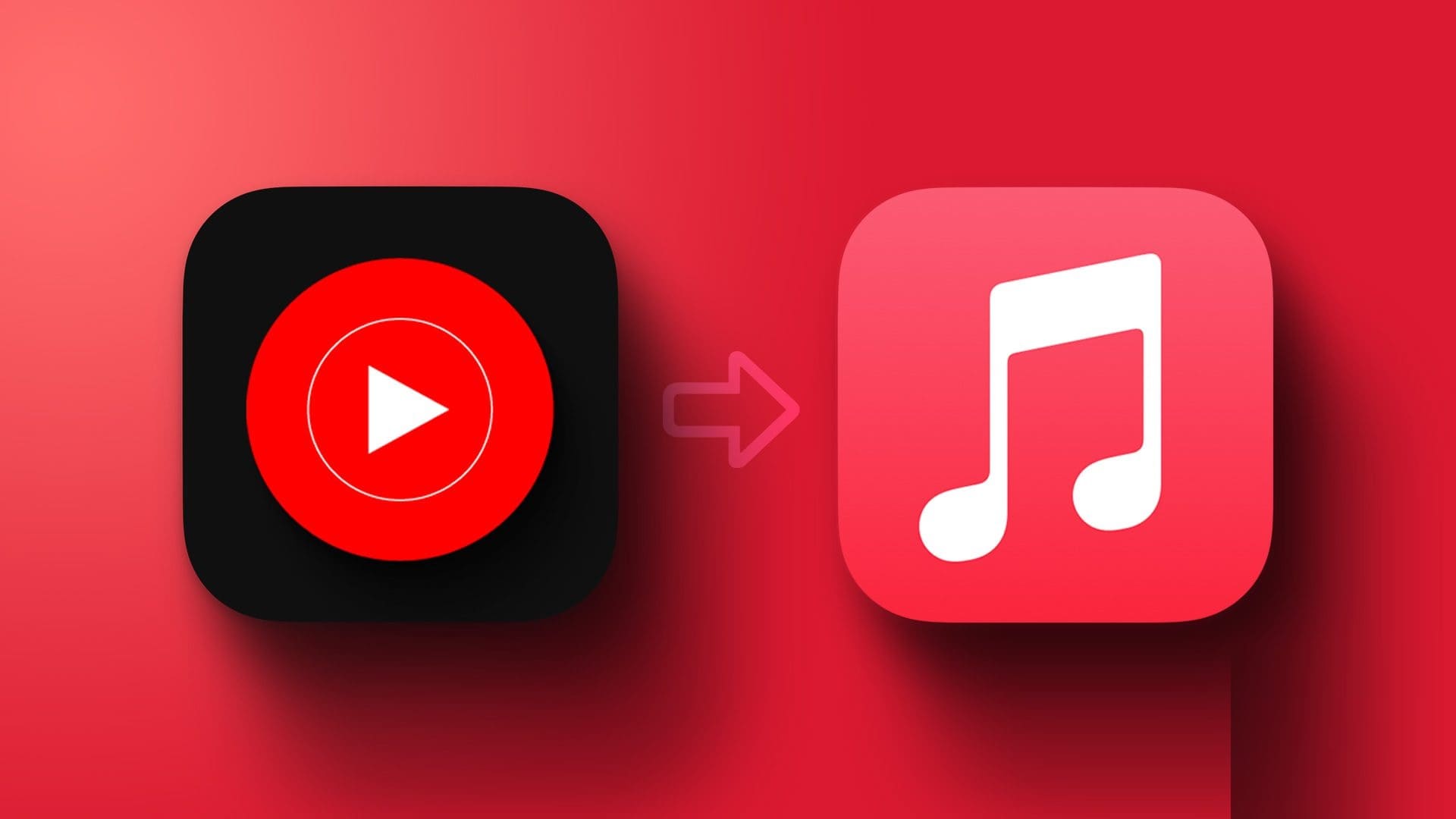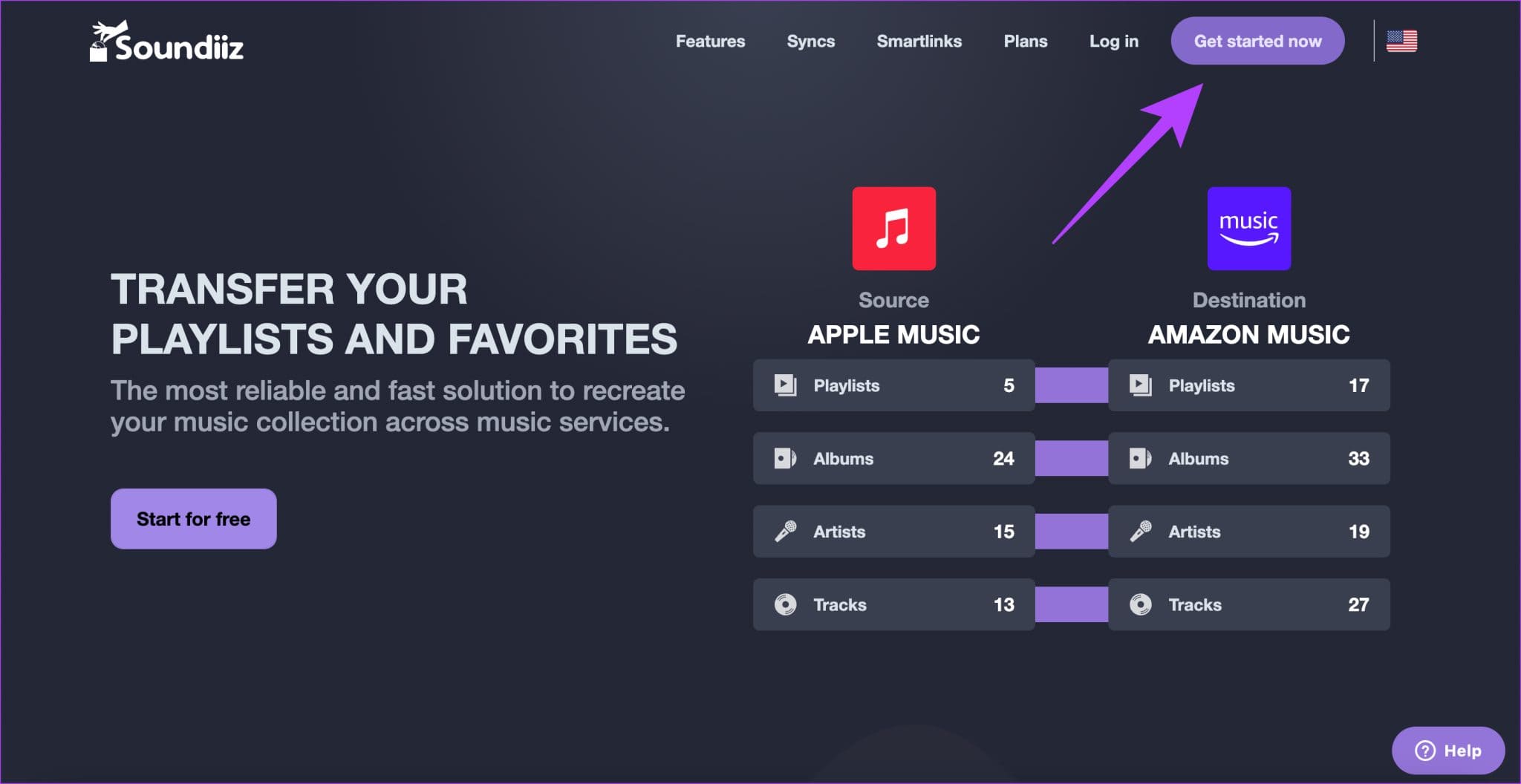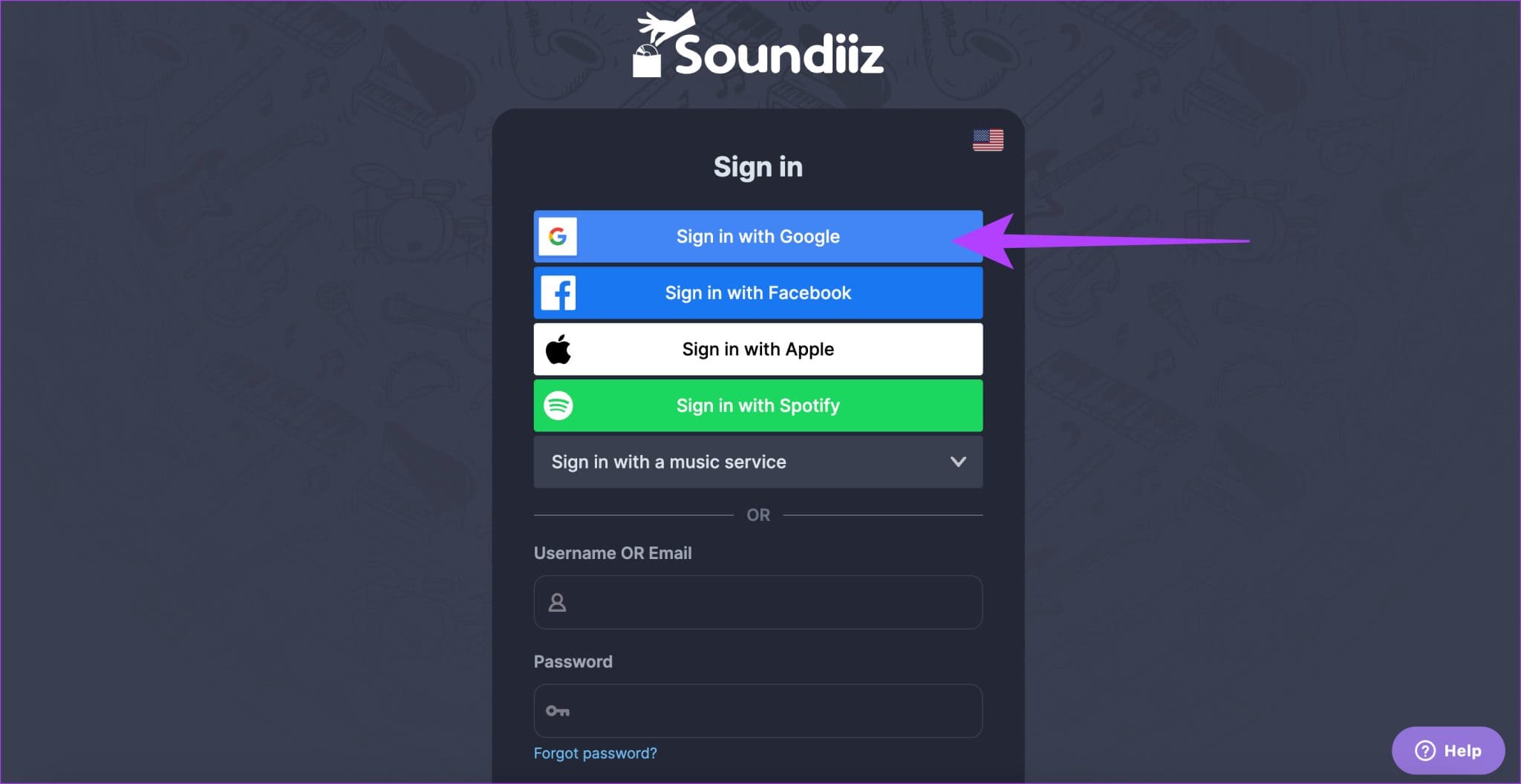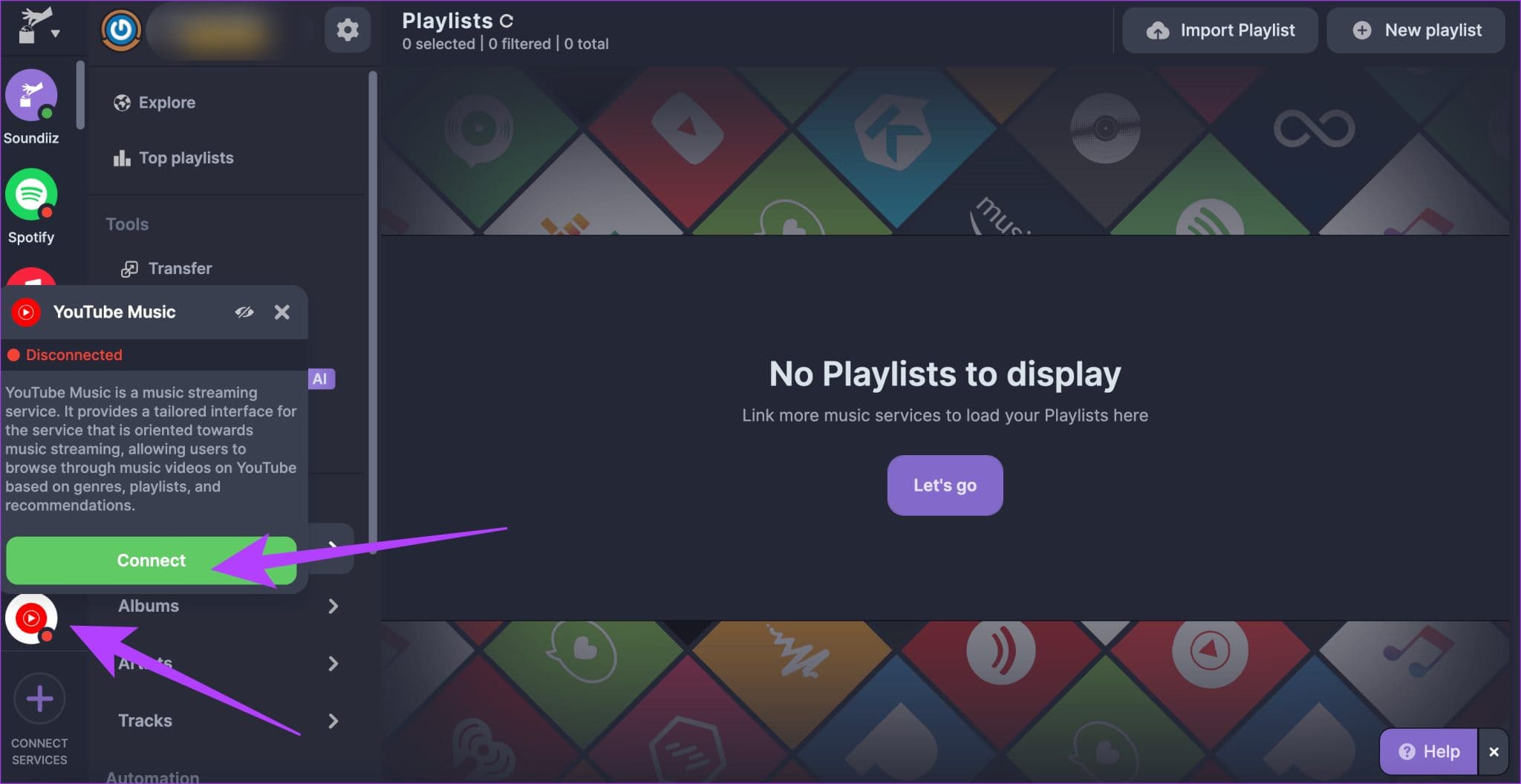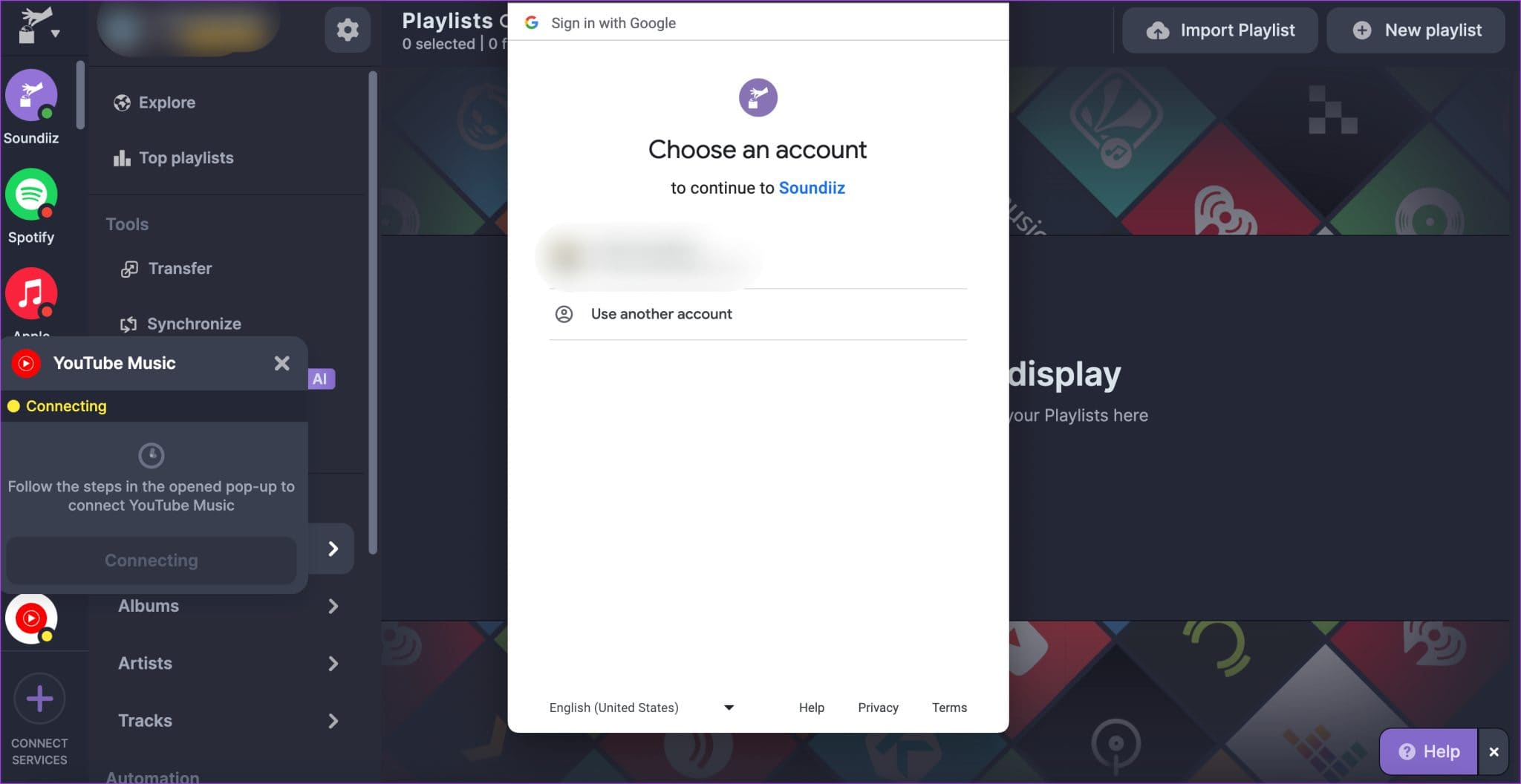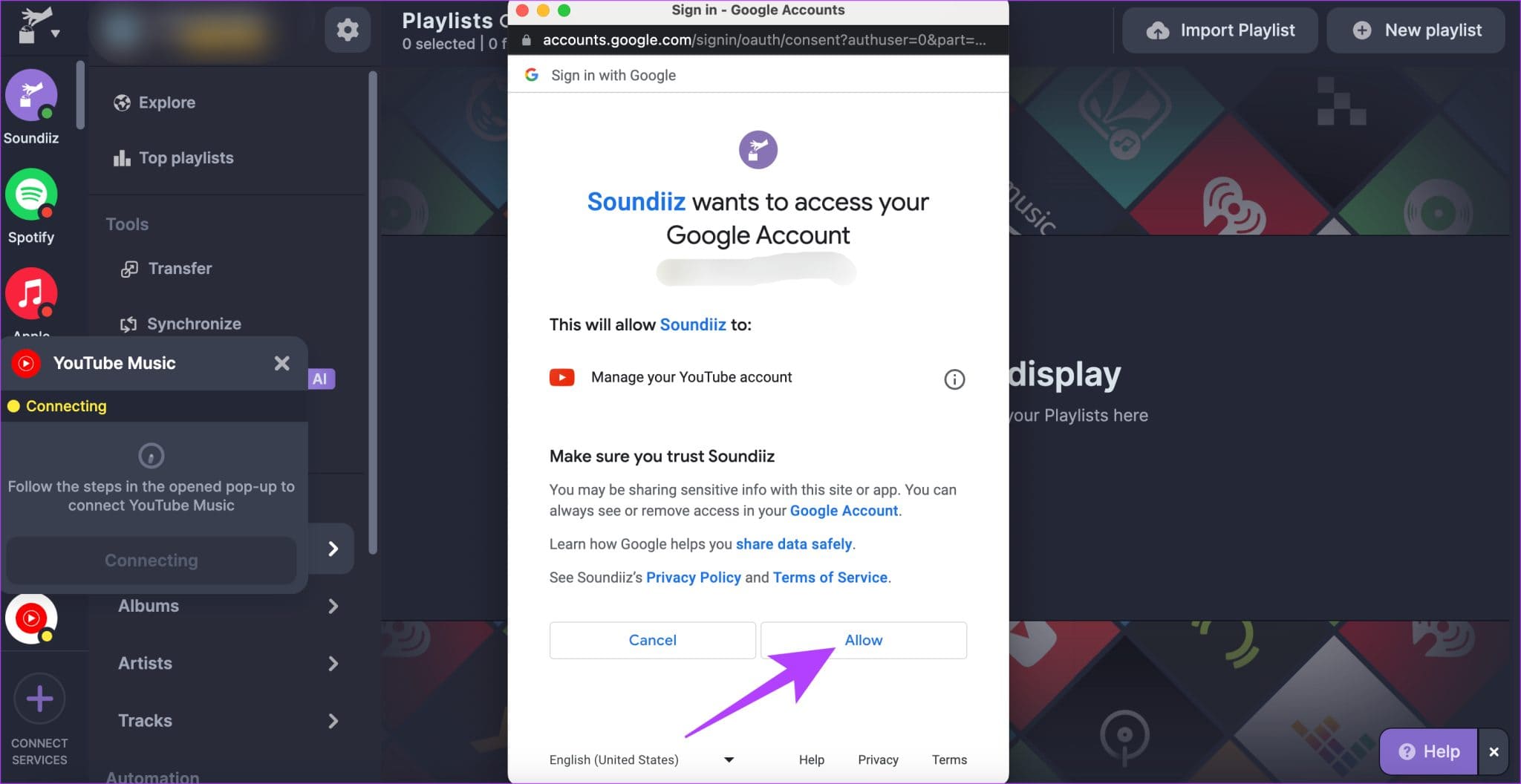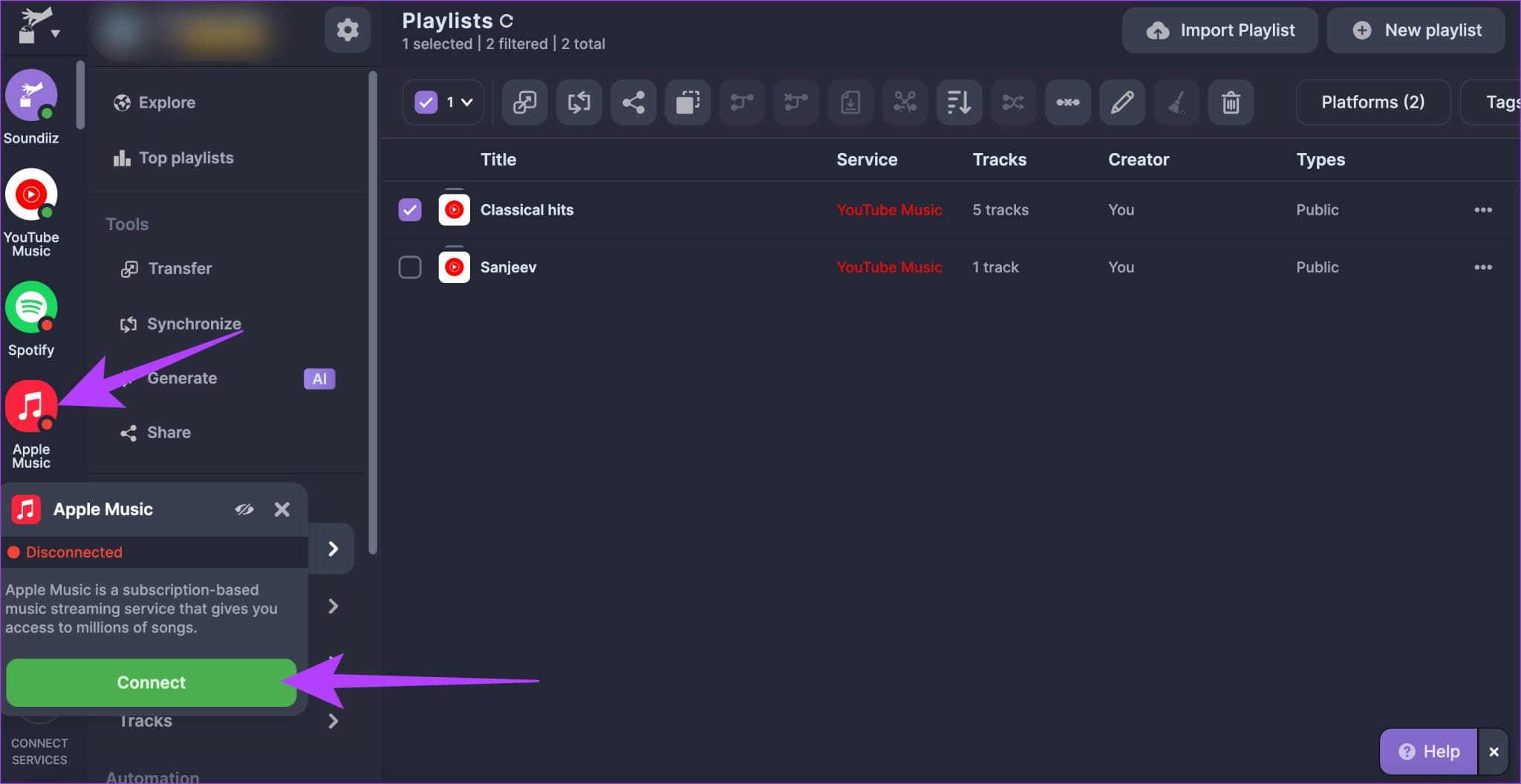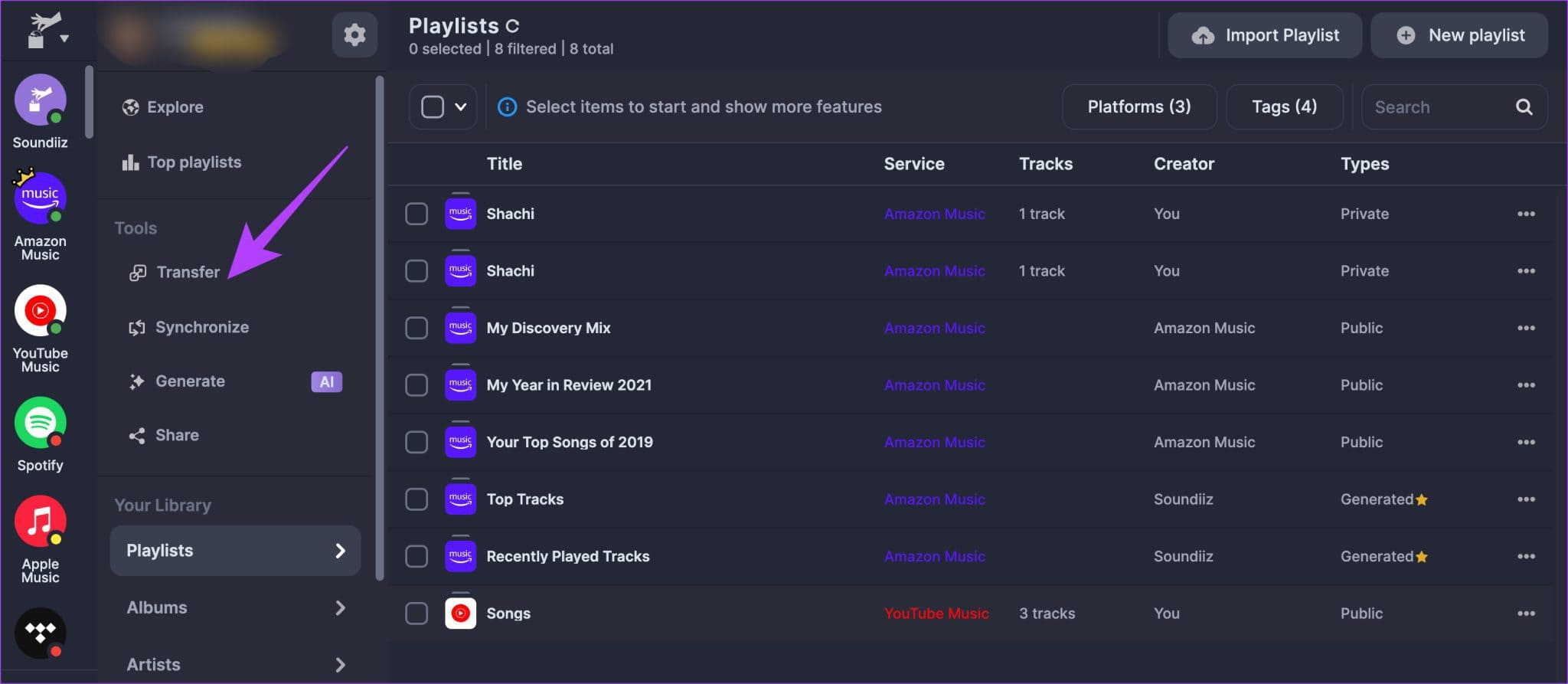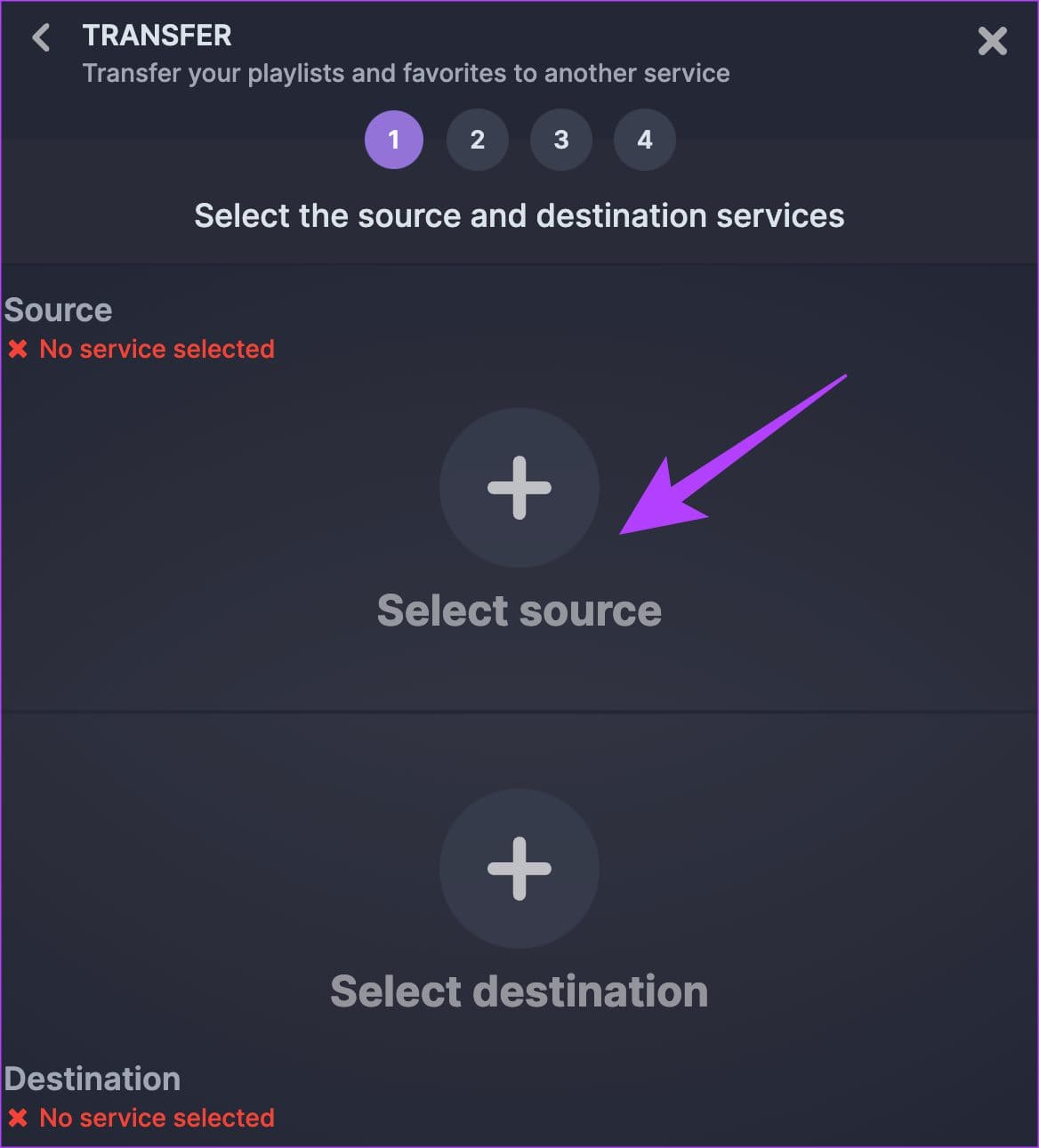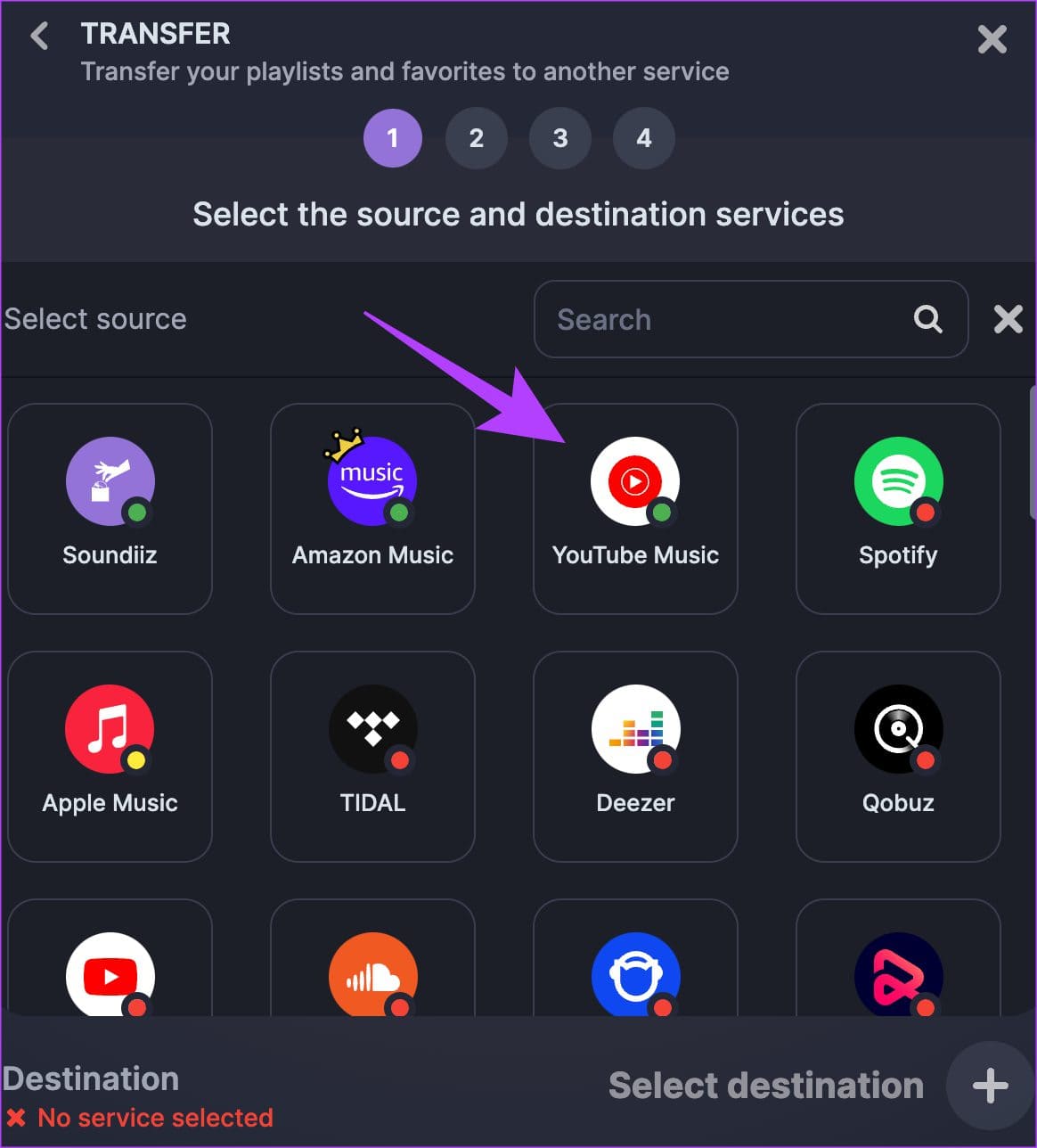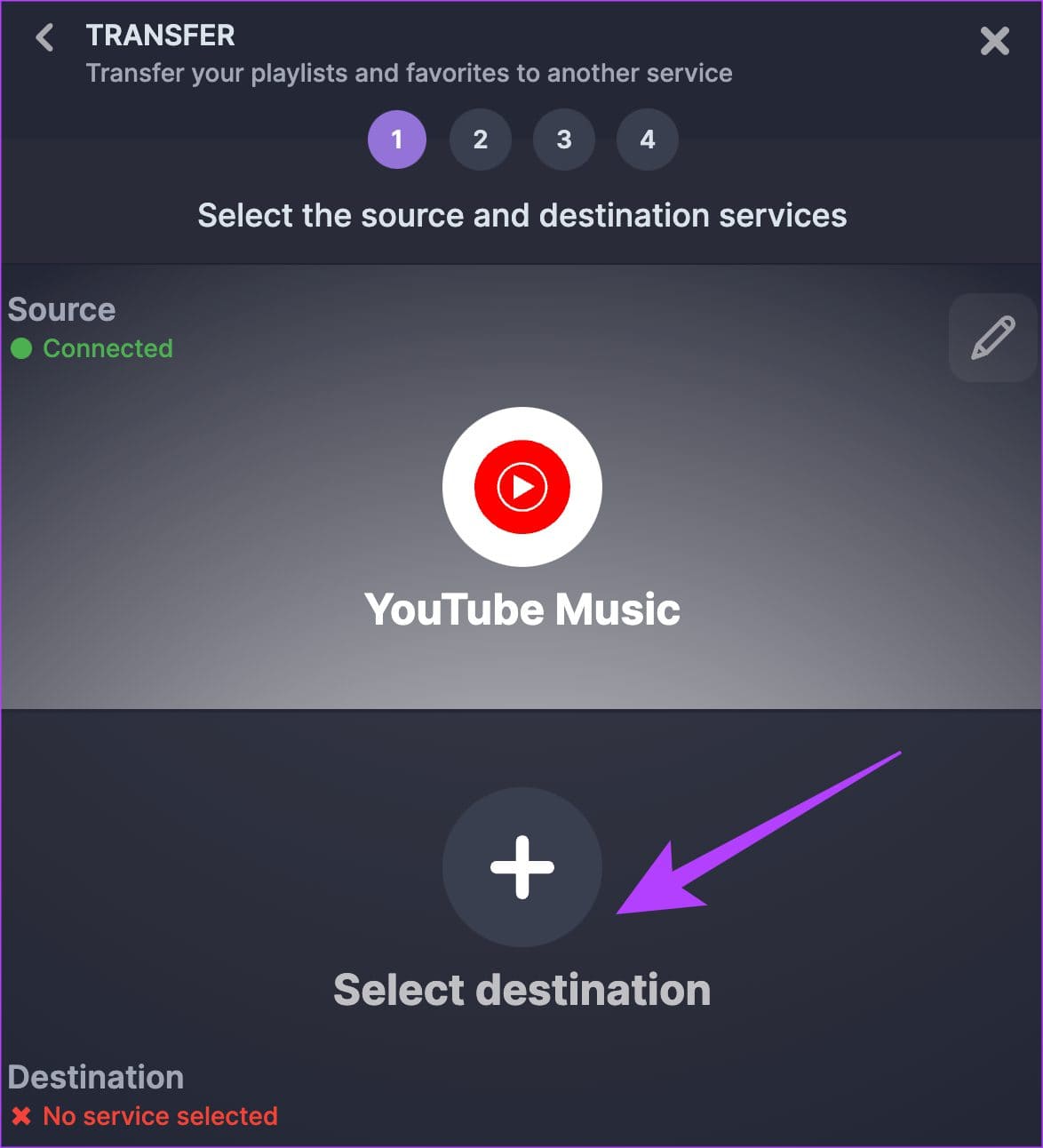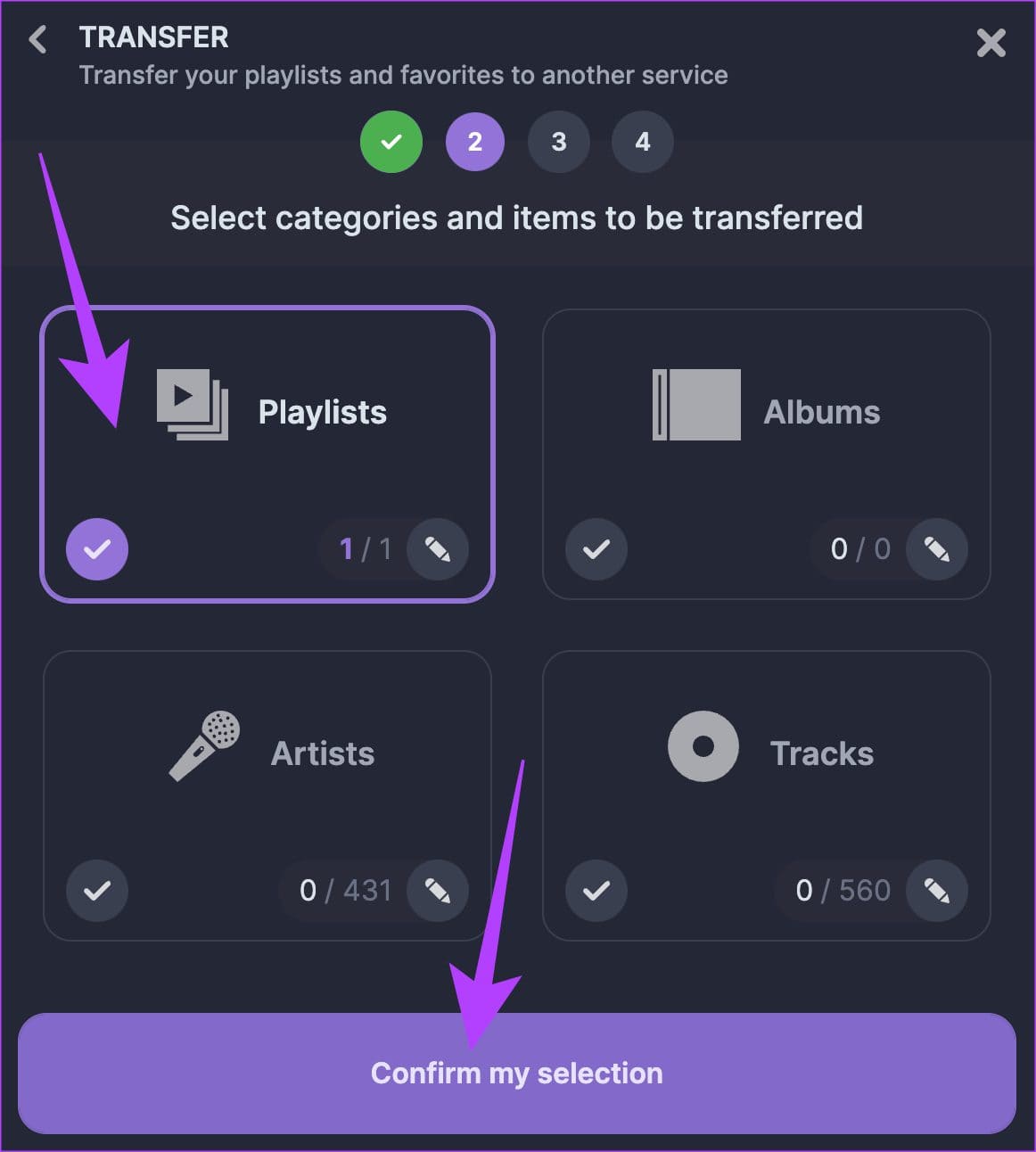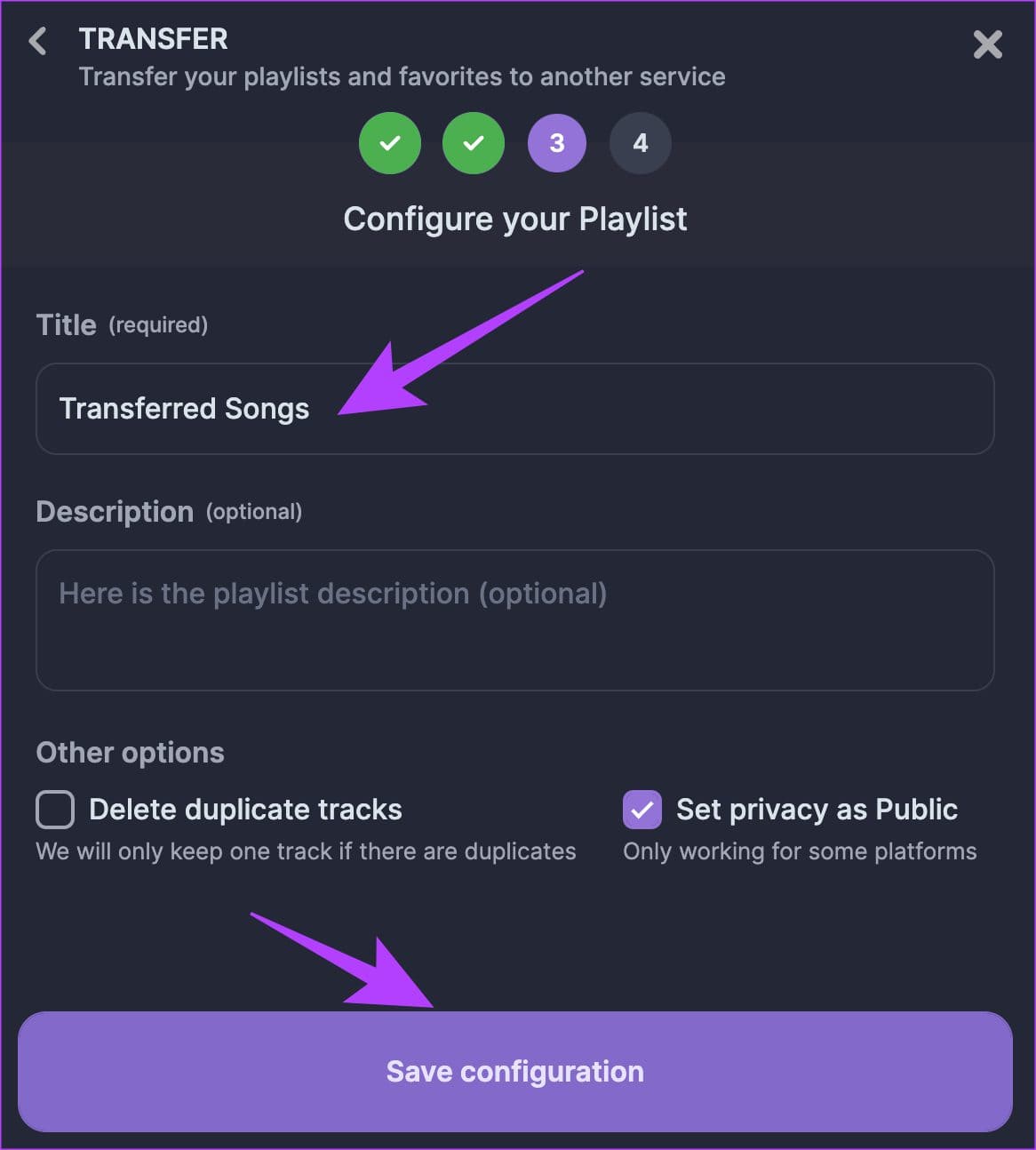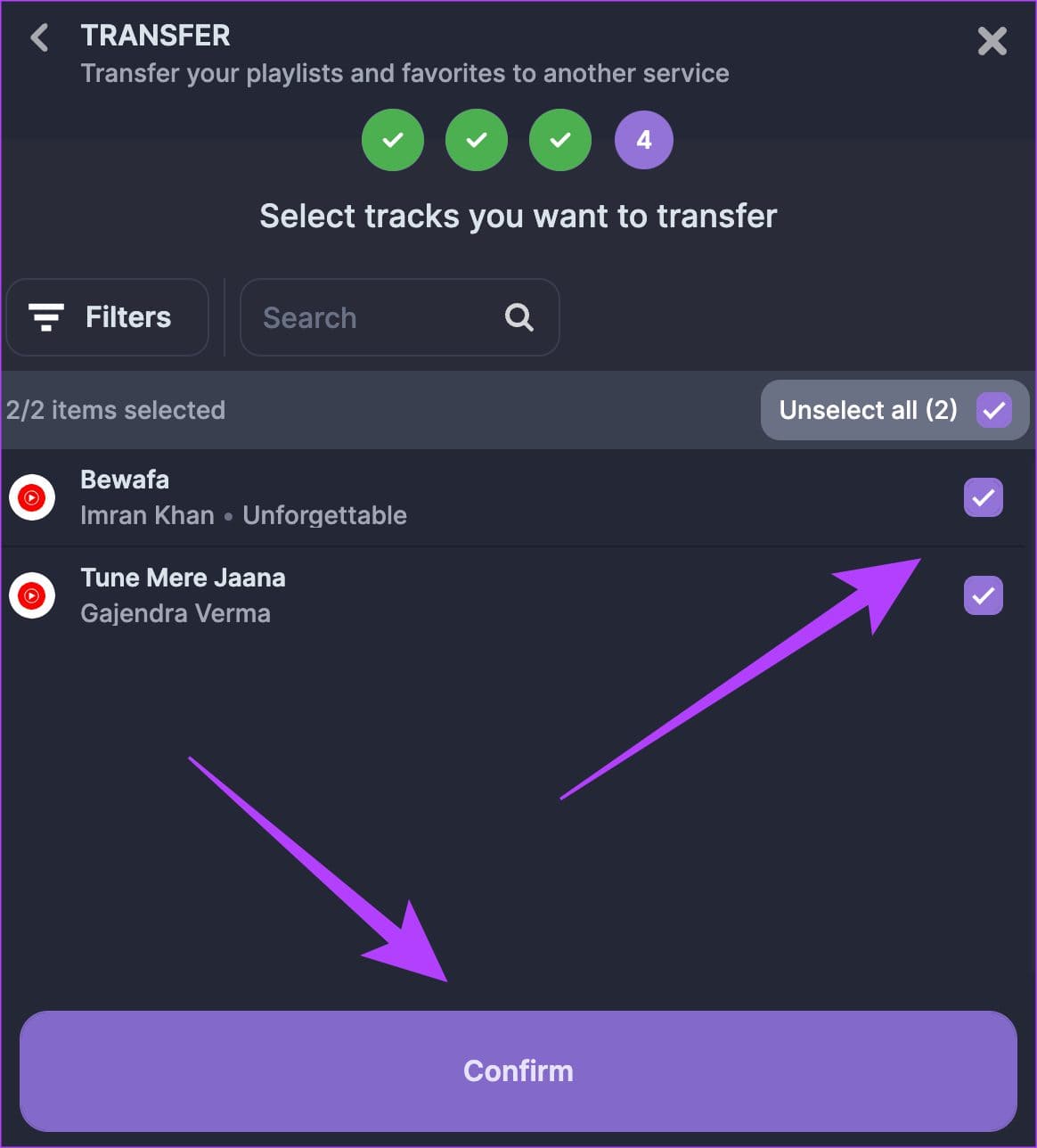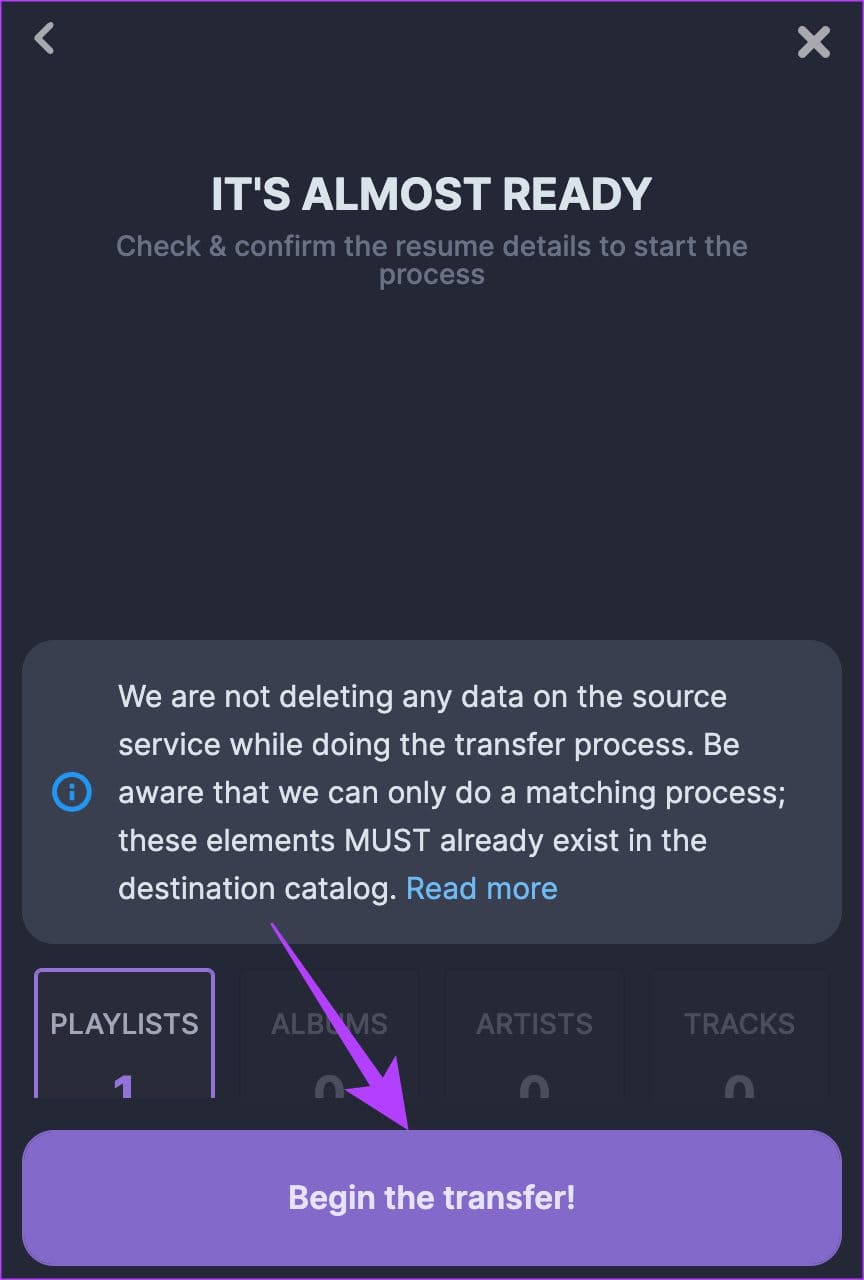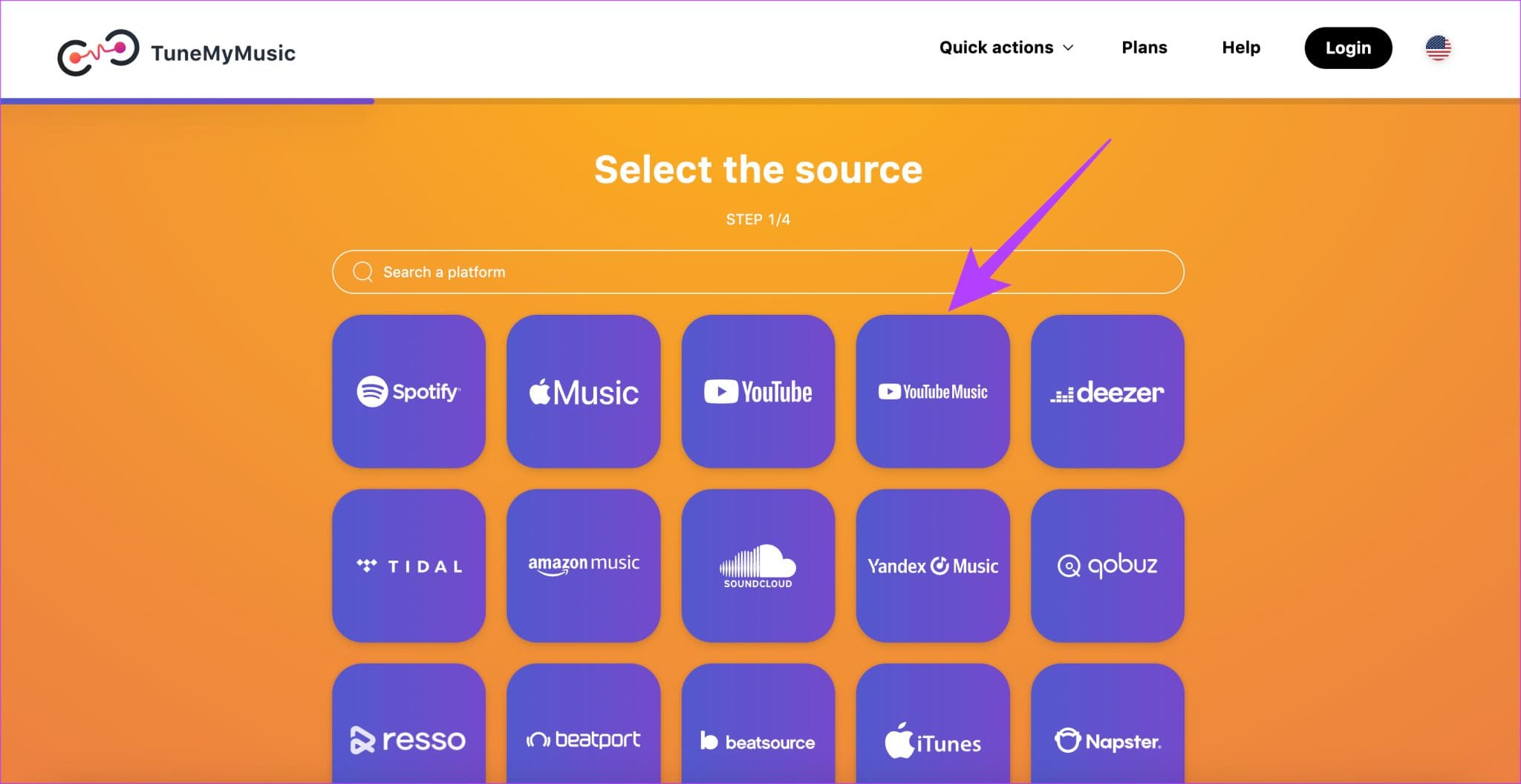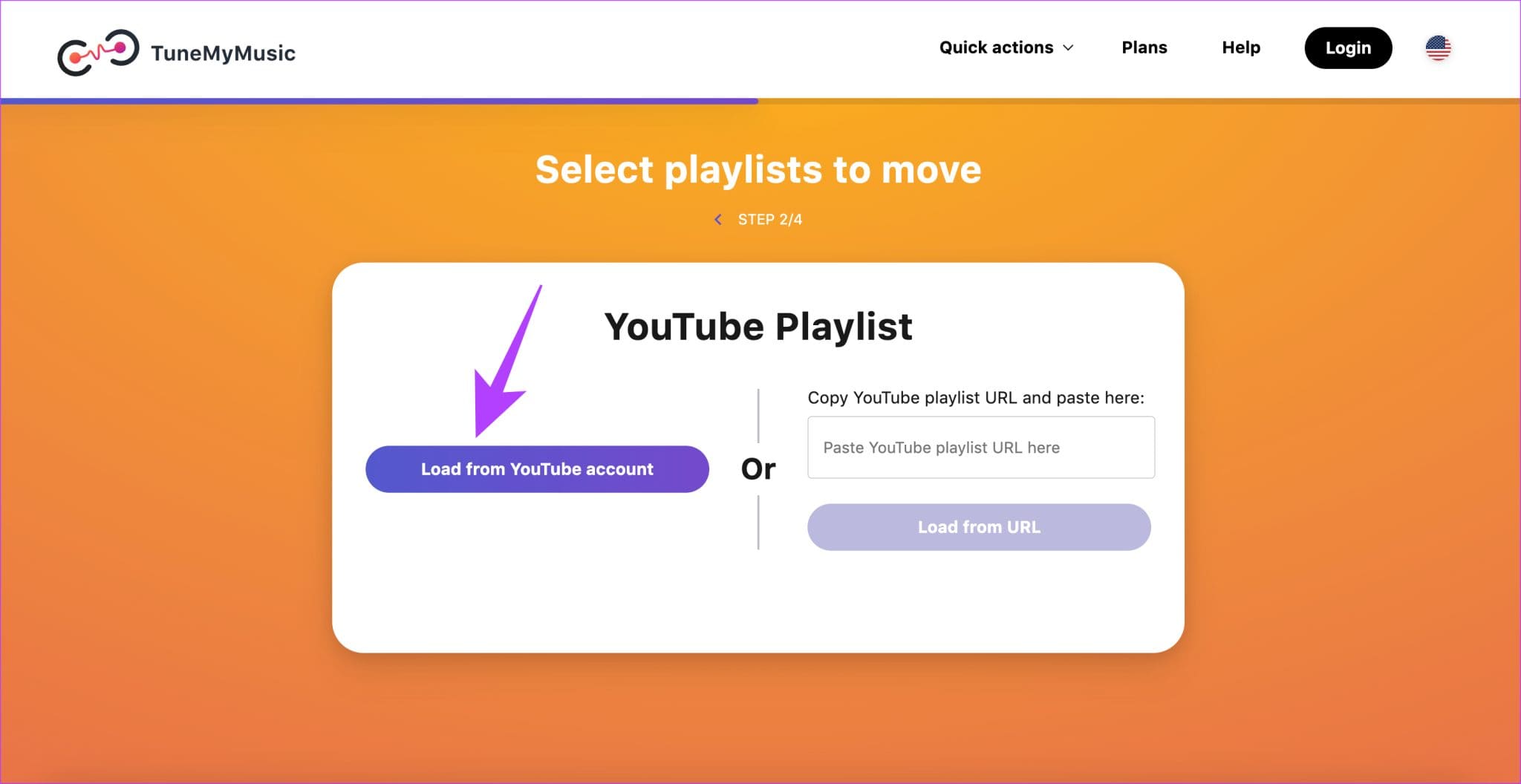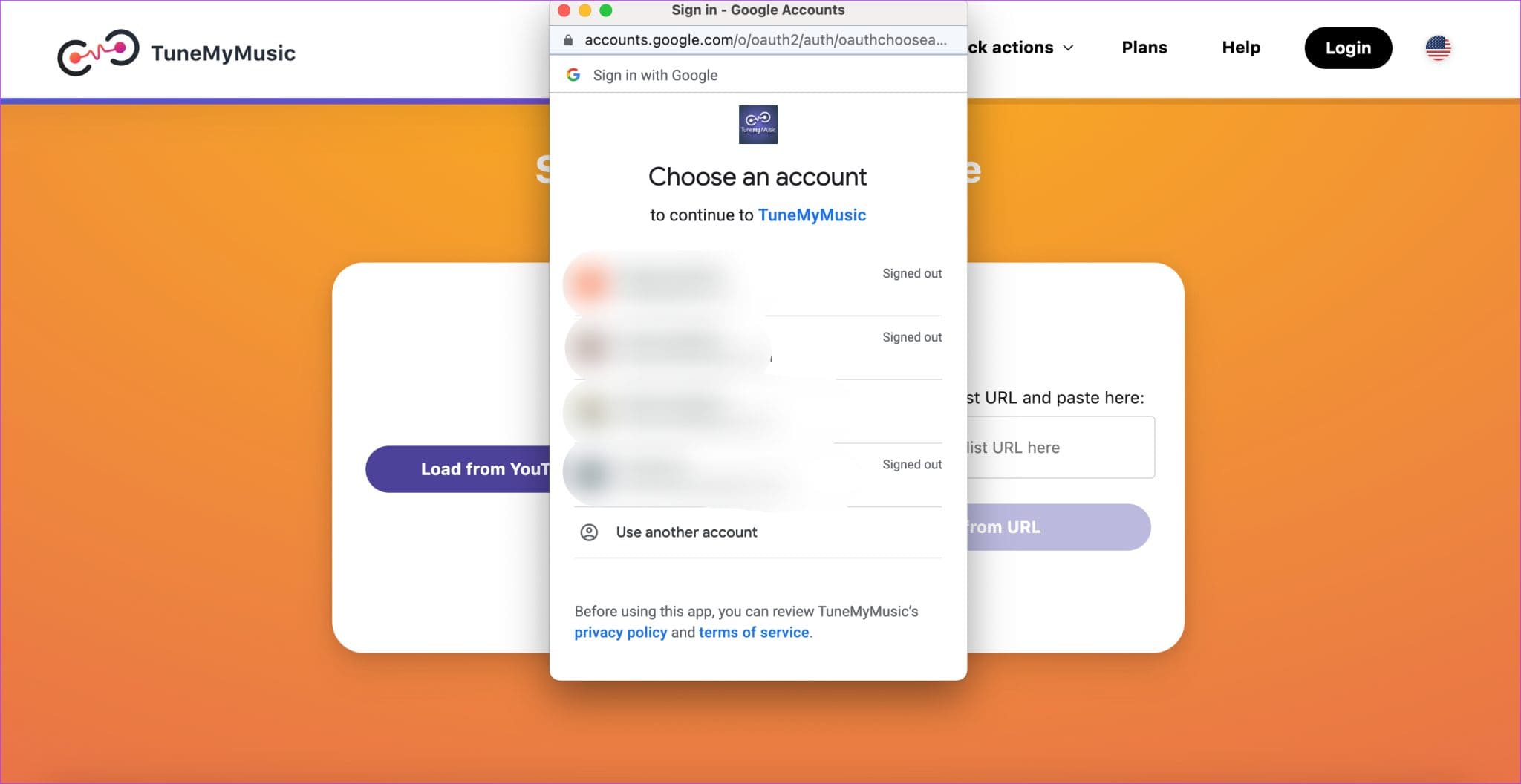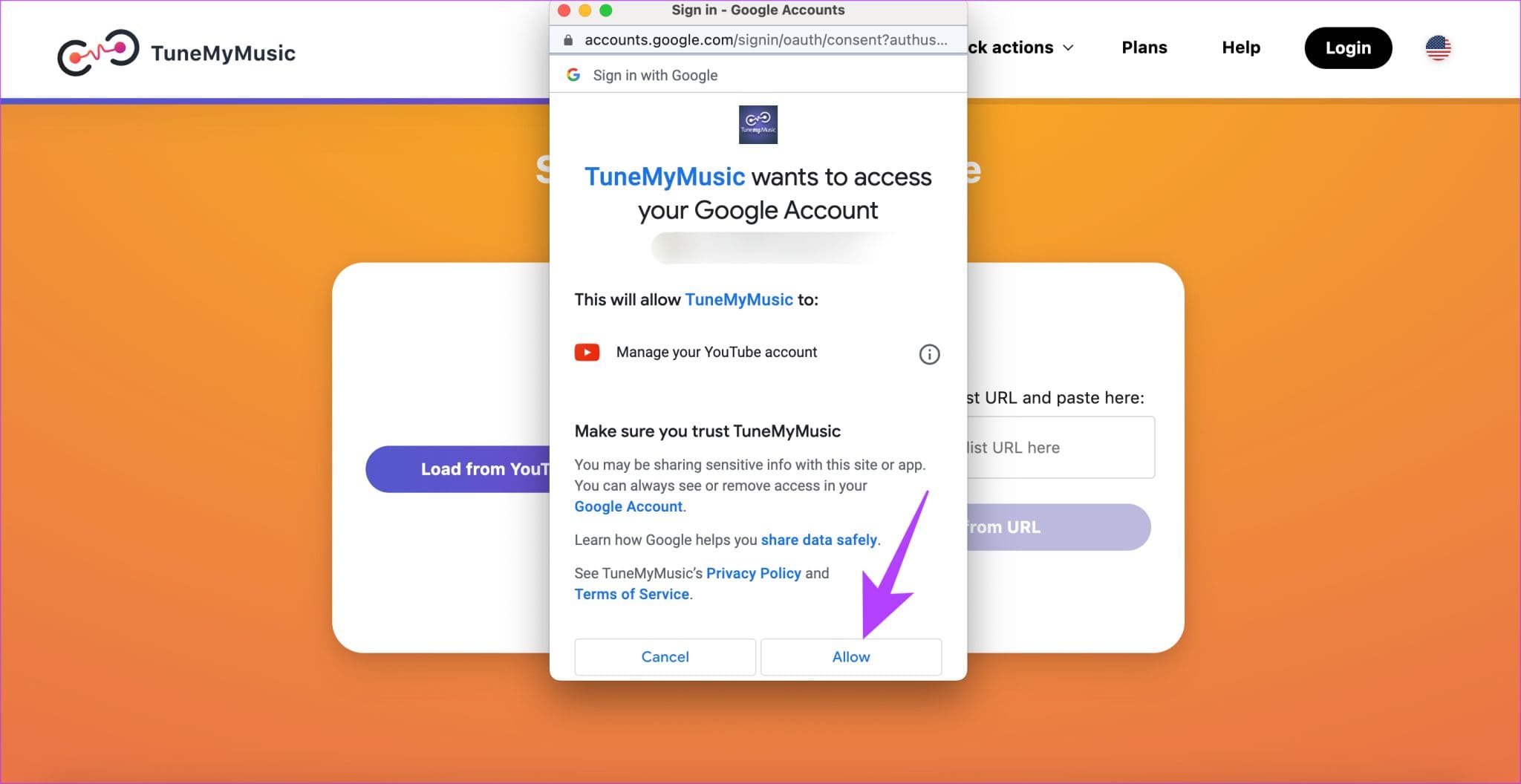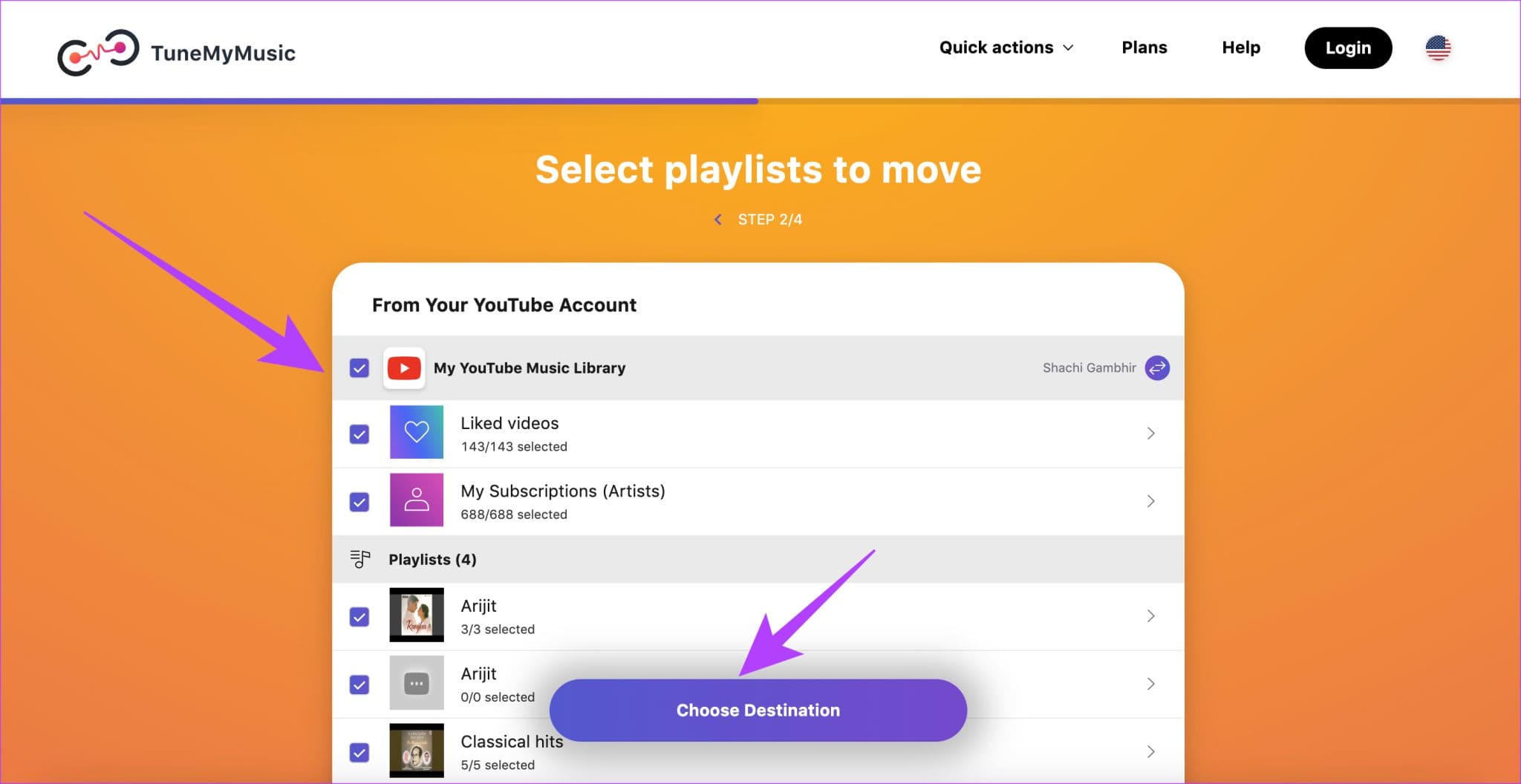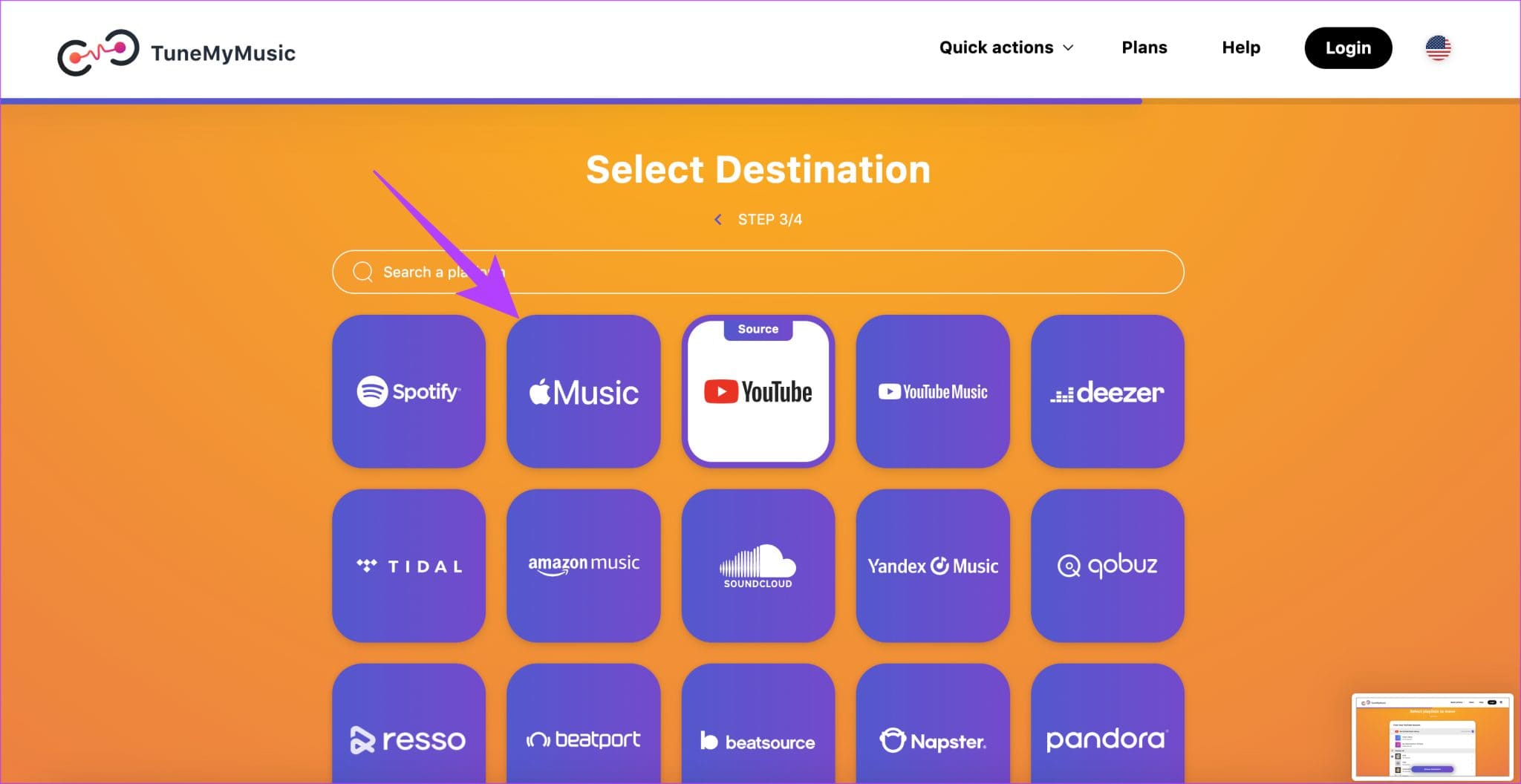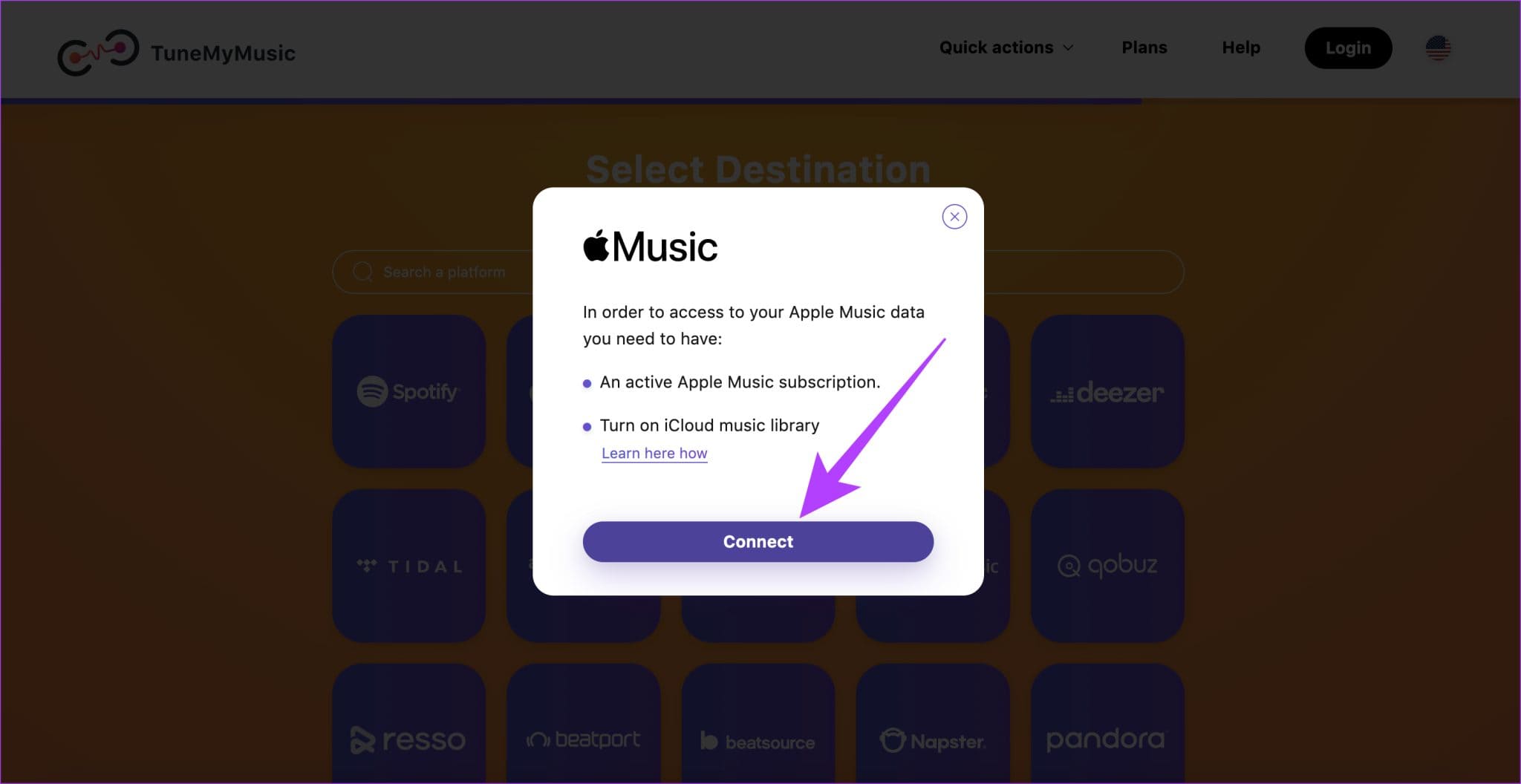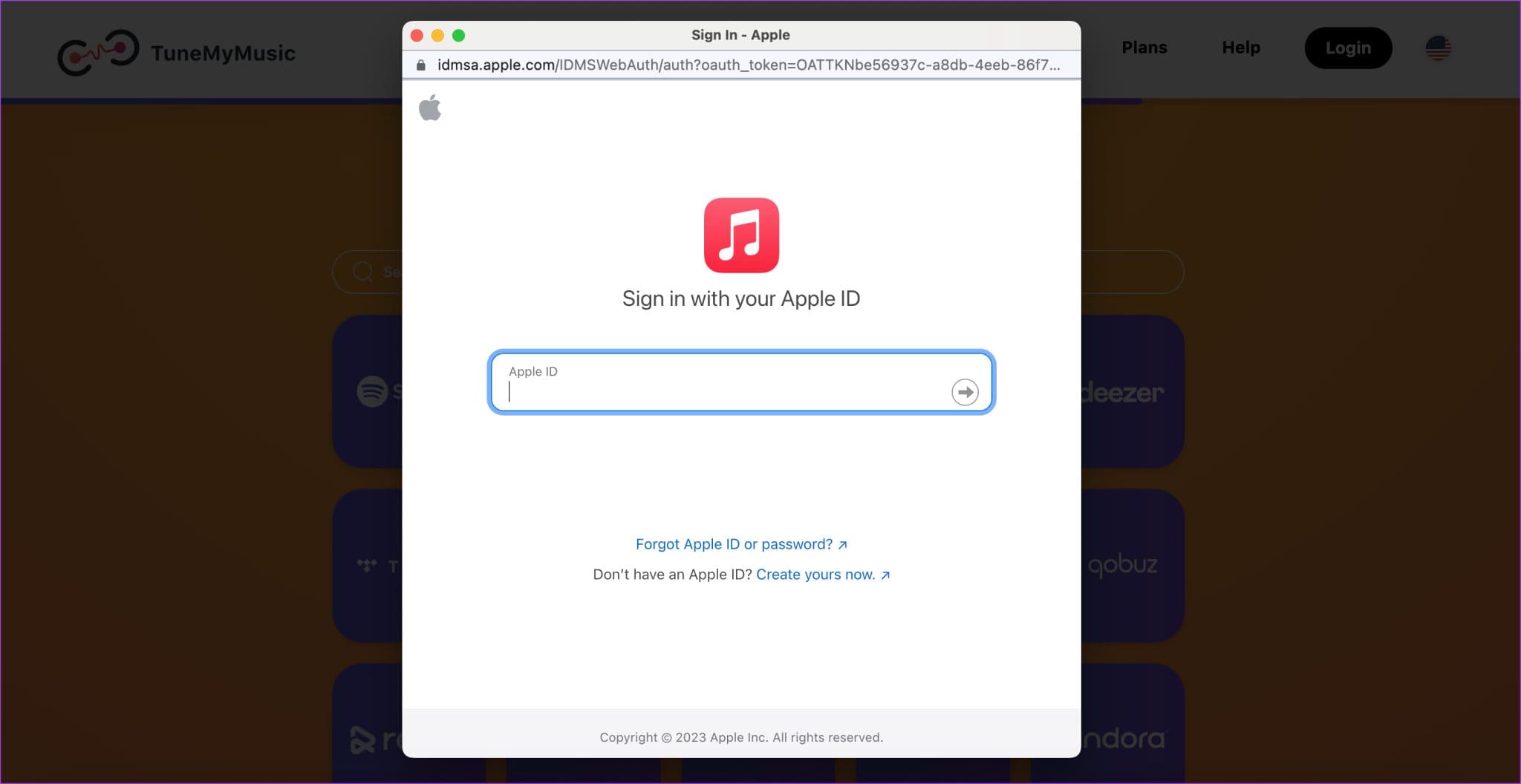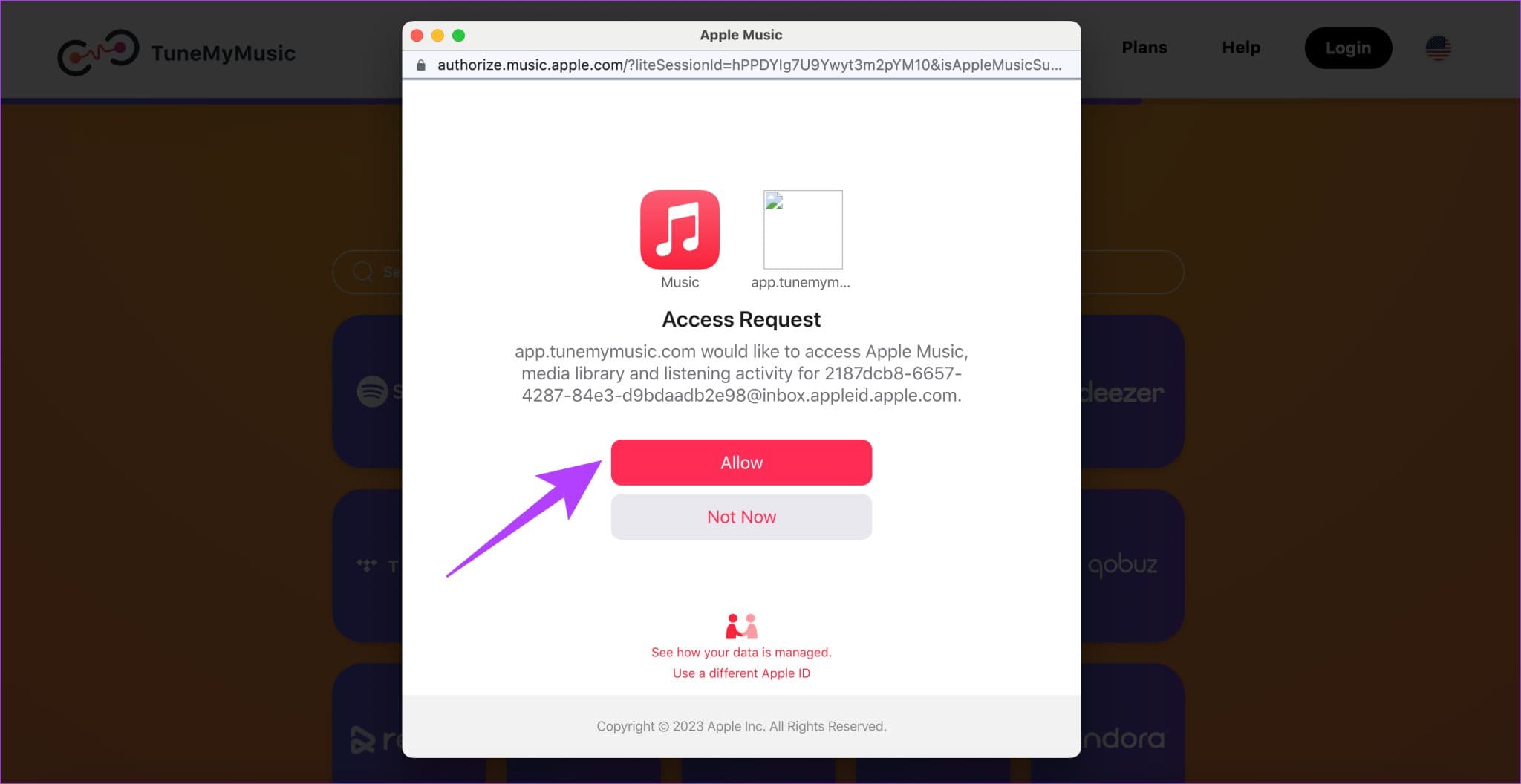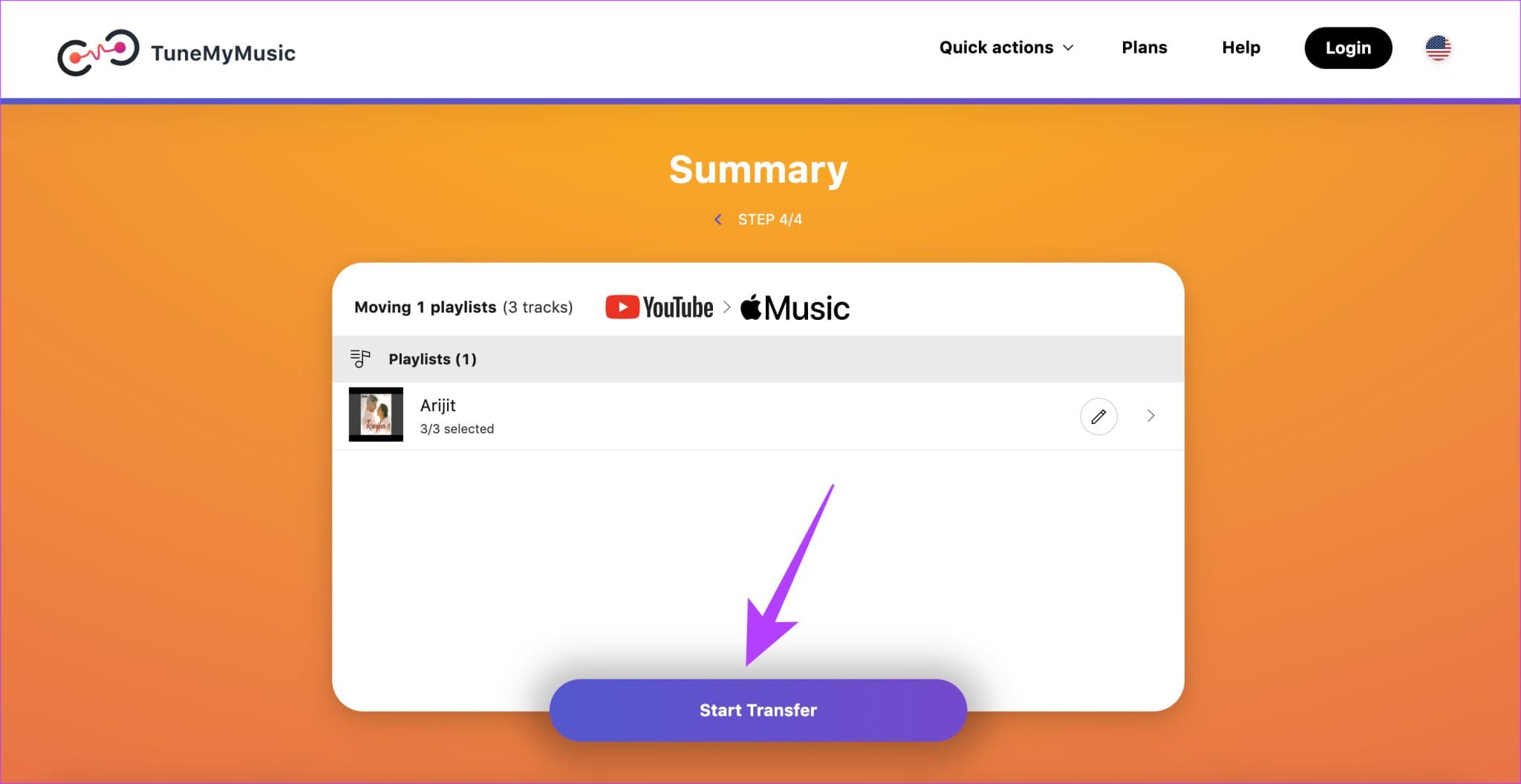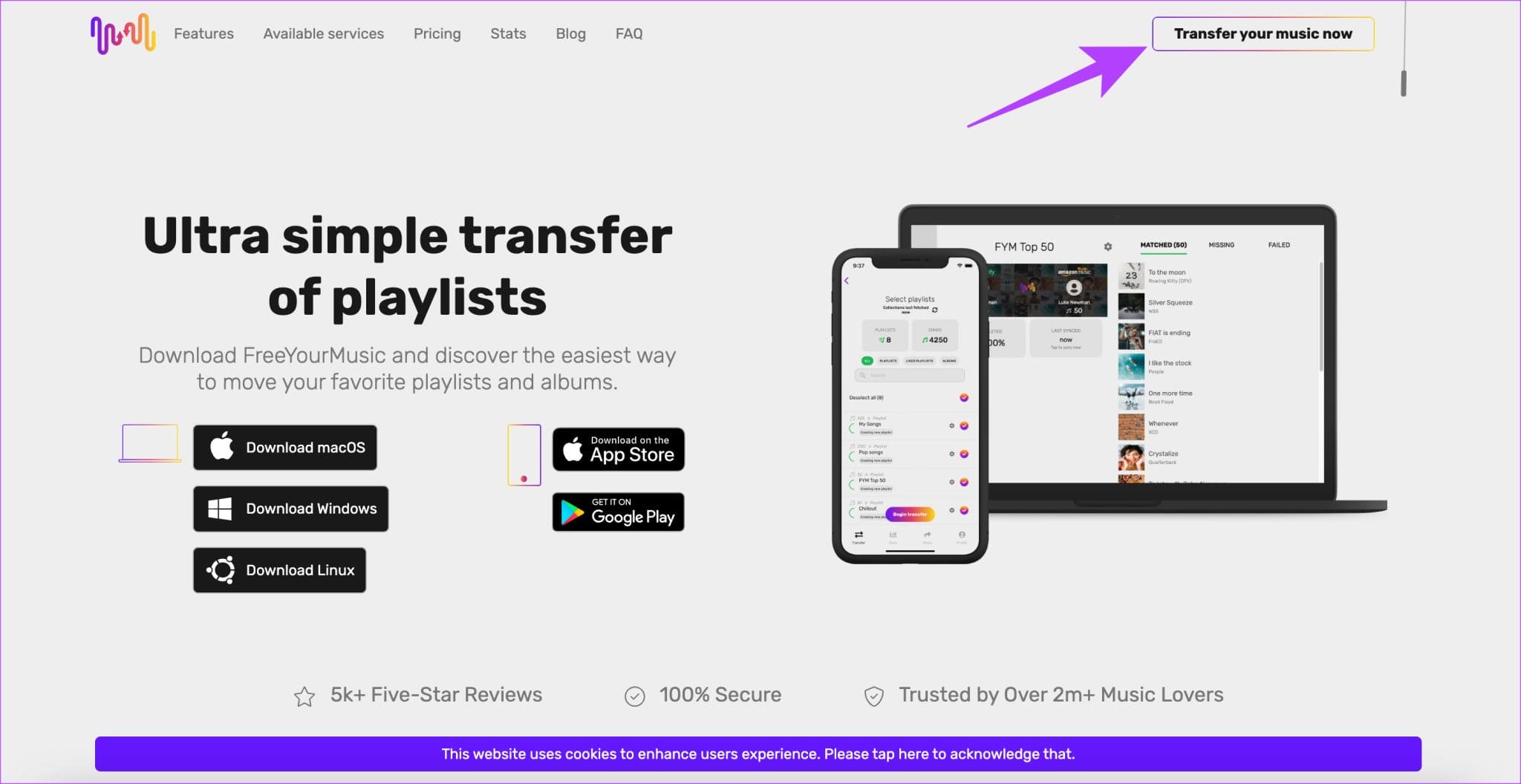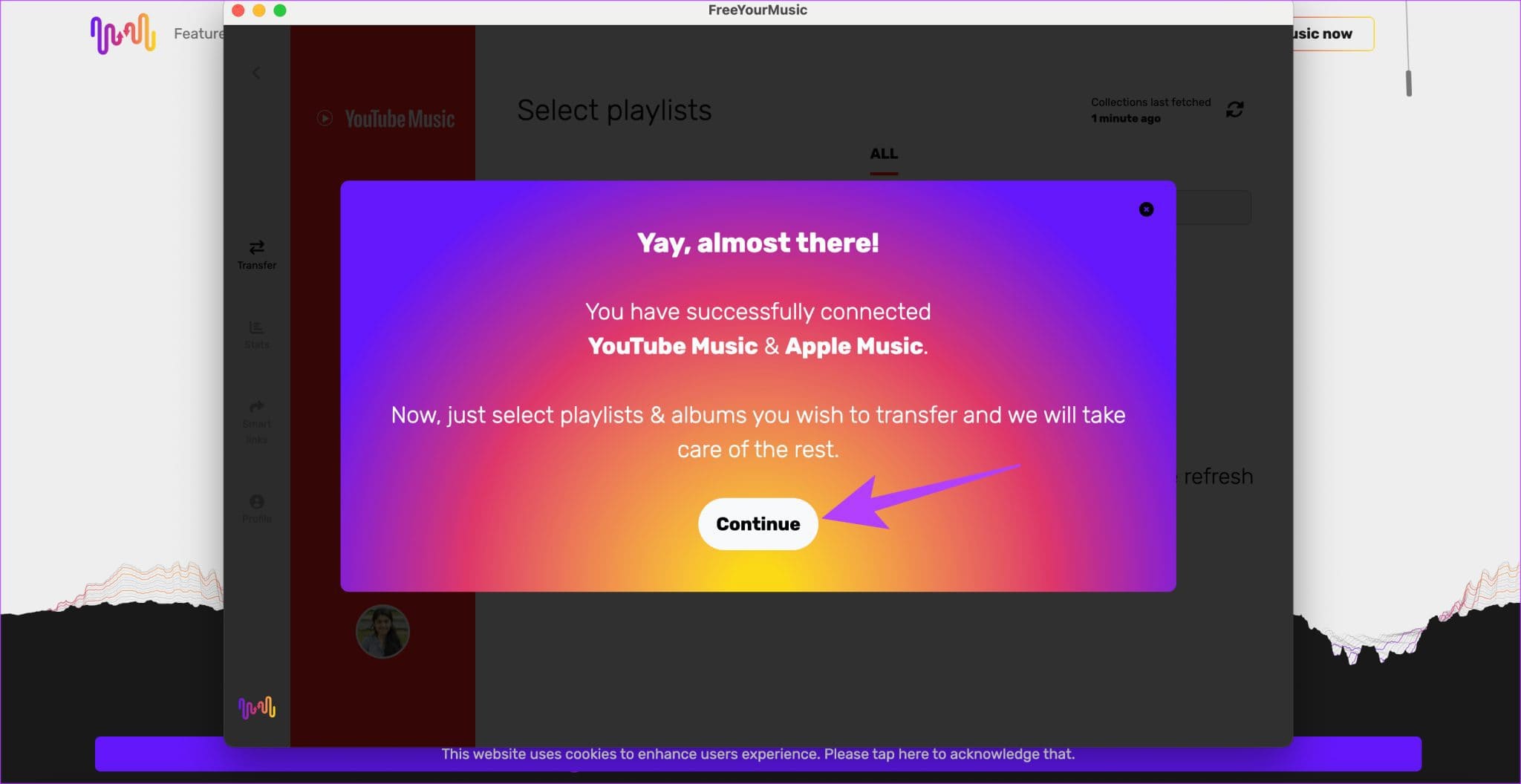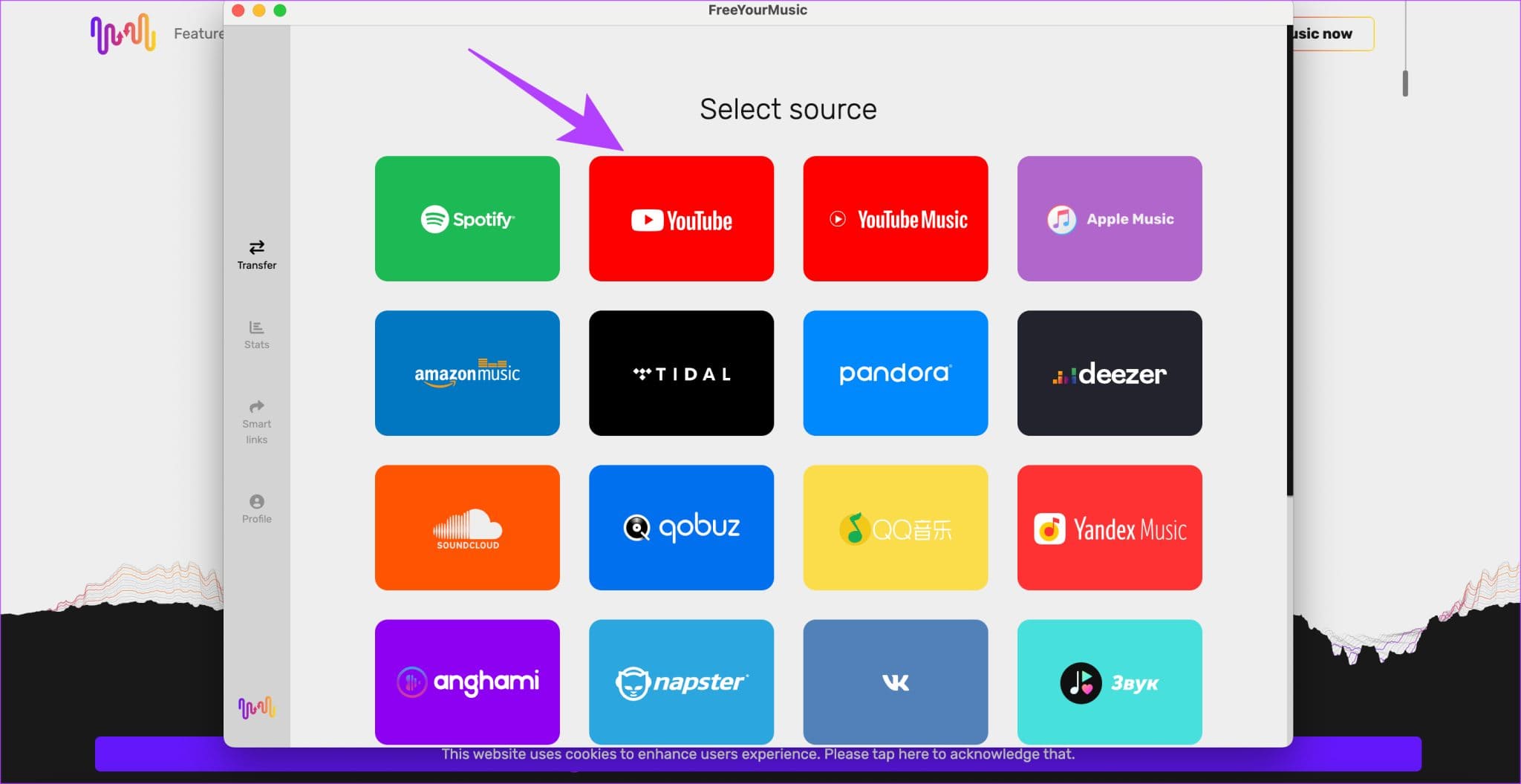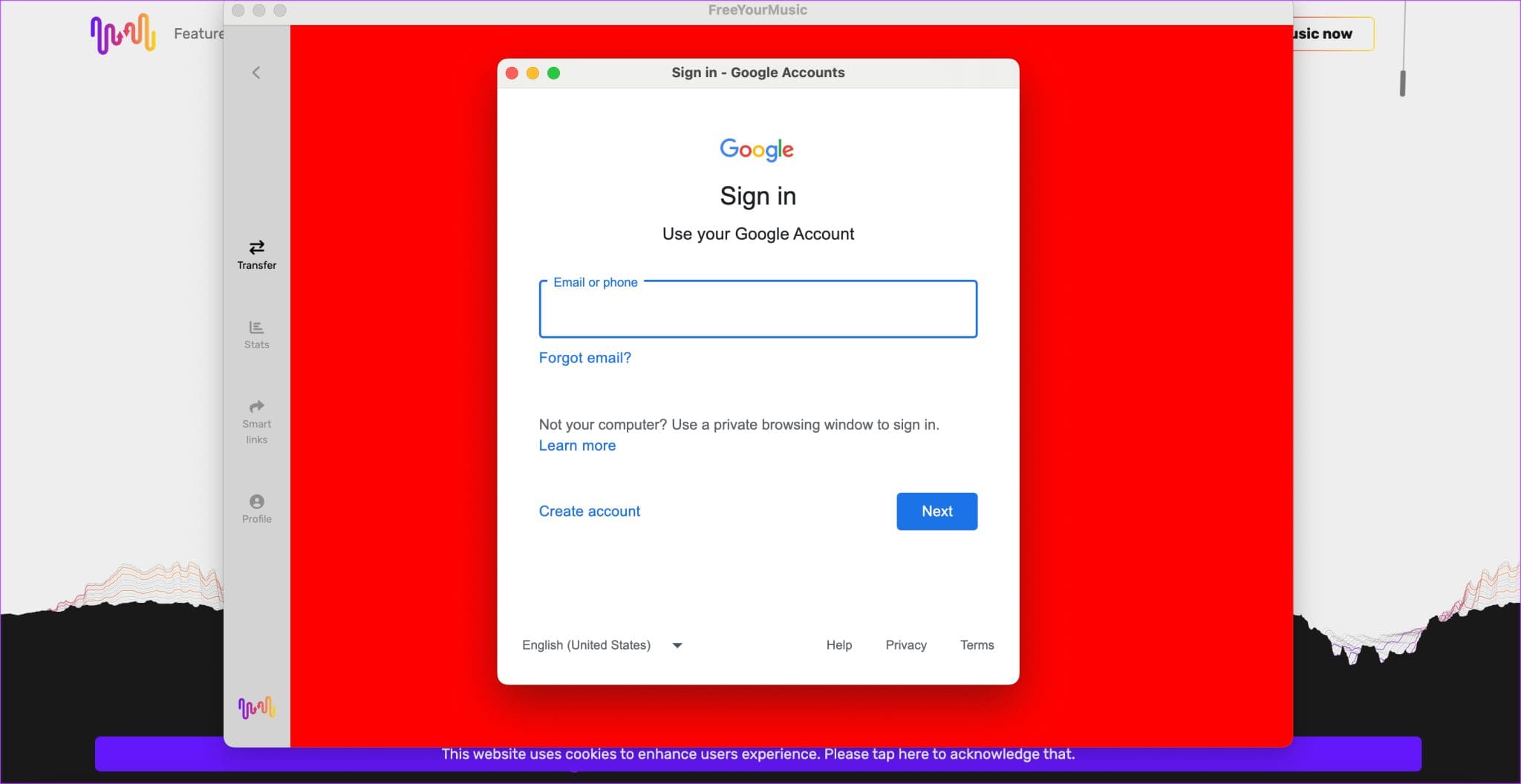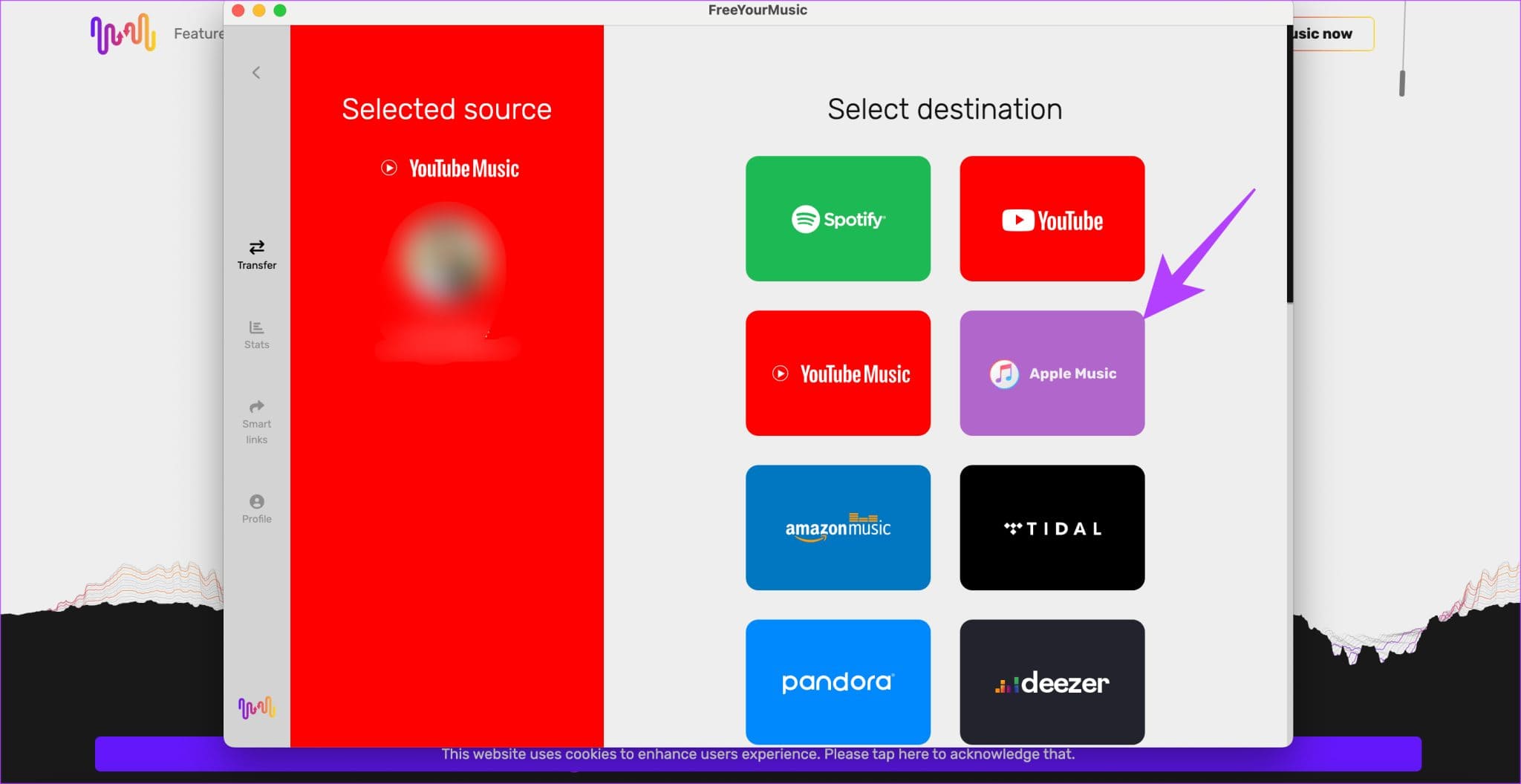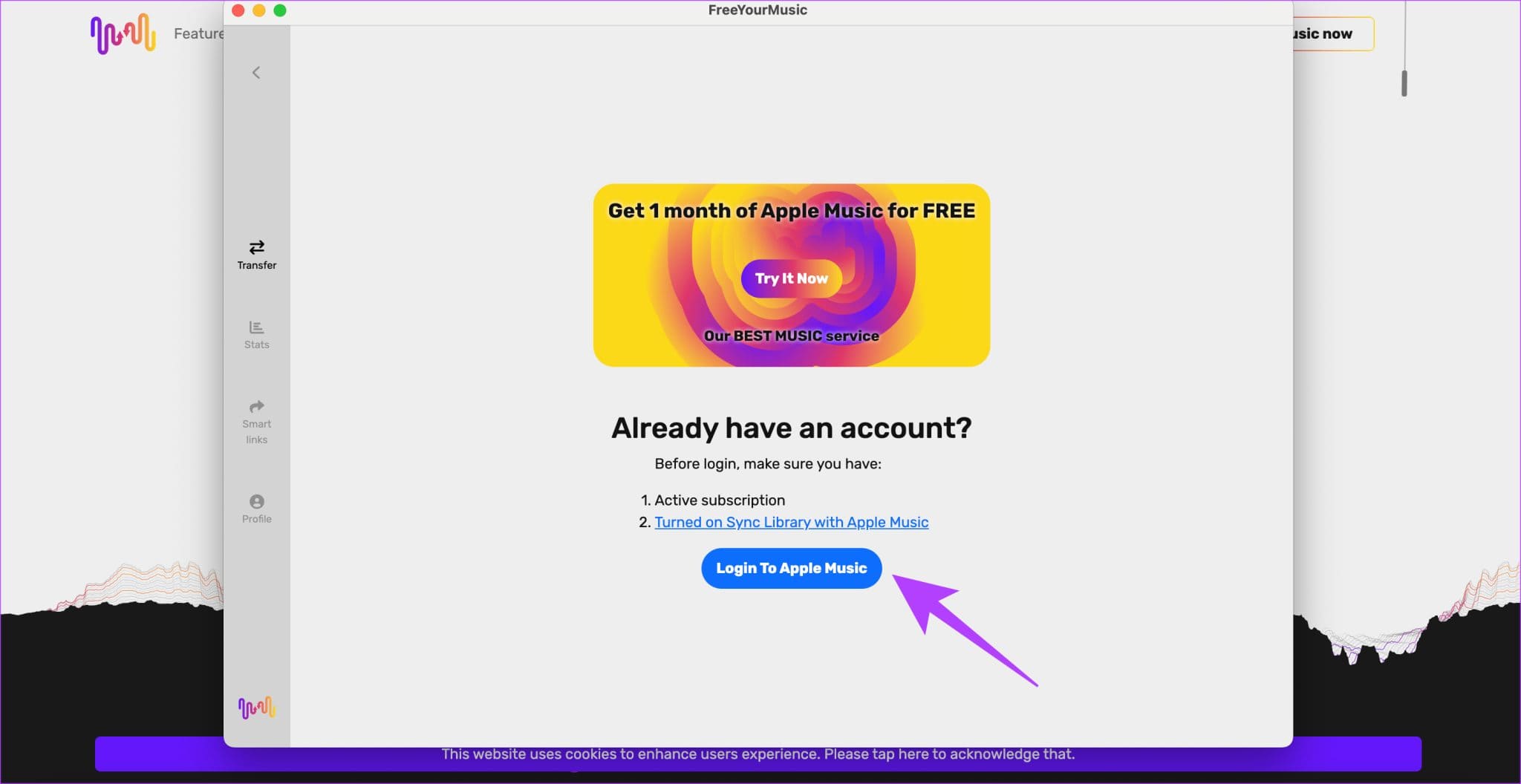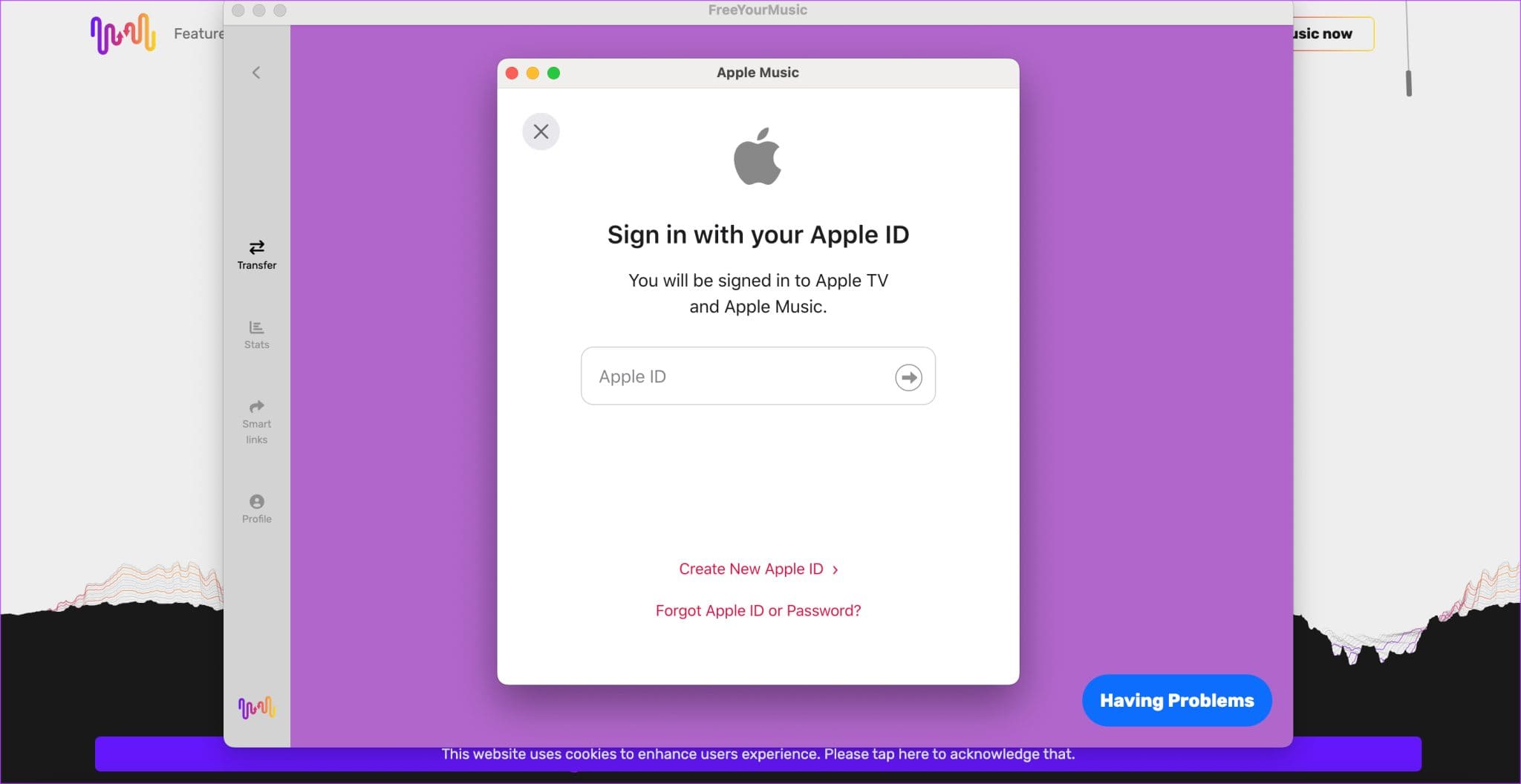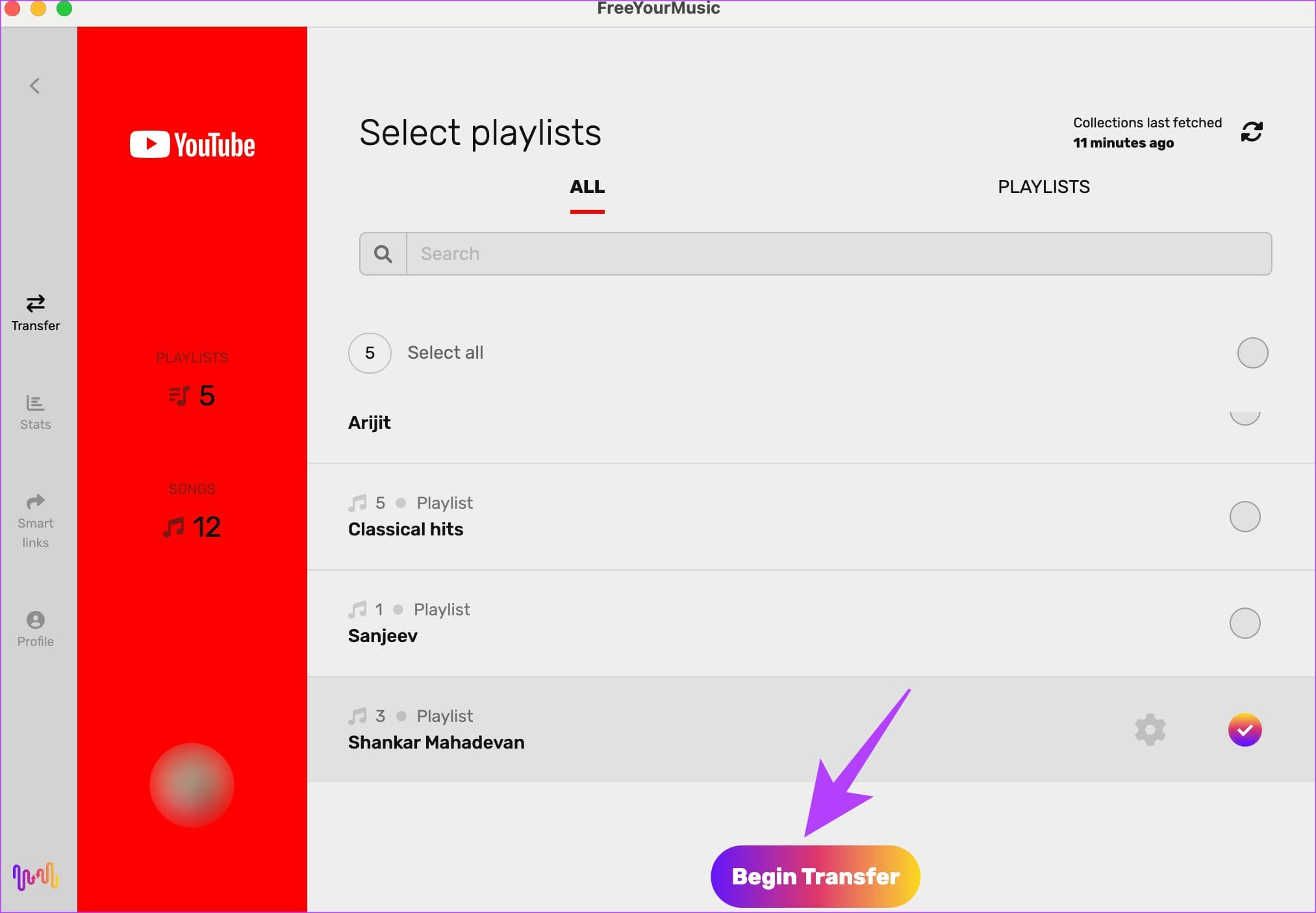3 façons gratuites de transférer des listes de lecture de YouTube Music vers Apple Music
J'ai donc soigneusement sélectionné des listes de lecture pour chaque humeur, occasion et voyage. Cependant, vous changez maintenant de plate-forme de YouTube Music à Apple Music. Eh bien, vous devez craindre de devoir créer vos propres listes de lecture à partir de zéro. Ne vous inquiétez pas, car les heures de travail acharné pour créer la liste de lecture parfaite ne seront pas perdues. Ce guide vous aidera à comprendre comment transférer des playlists de YouTube Music vers Apple Music en quelques clics.
Les listes de lecture sont construites au fil du temps avec des centaines, voire des milliers, de nos morceaux préférés. Par conséquent, si on vous demande de recréer une liste de lecture, cela demandera beaucoup de patience et d'efforts.
Mais avec des outils et des services modernes, il est facile de transférer une liste de lecture de YouTube Music vers Apple Music. Il suffit de lier les deux comptes et quelques clics ou tapotements ici et là. Nous avons répertorié les trois meilleurs services gratuits pour importer des listes de lecture de YouTube Music vers Apple Music. Vous pouvez choisir le plus adapté à vos besoins.
Pourquoi voulez-vous passer de YouTube Music à Apple Music
Il existe plusieurs raisons pour lesquelles vous pourriez vouloir passer de YT Music à Apple Music.
- Peut-être que vous venez d'acheter un nouvel appareil Apple. Étant donné qu'Apple Music est intégré, vous voudrez peut-être explorer le nouveau service de diffusion de musique.
- La musique que vous écoutez peut également être exclusive à Apple Music.
- Vous voudrez peut-être changer parce que votre famille utilise Apple Music et que vous souhaitez rejoindre un plan de partage familial.
- L'interface utilisateur Apple Music peut convenir à vos préférences esthétiques YouTube.
Si vous ne savez pas quel service de diffusion de musique choisir, ils devraient vous donner une chance Comparaison de YouTube Music avec Apple Music et Spotify image claire.
COMMENT IMPORTER UNE PLAYLIST DE YOUTUBE MUSIC VERS APPLE MUSIC
Il existe trois services que vous pouvez utiliser pour effectuer la conversion en fonction de vos préférences. Choisissez celui qui vous semble le plus pertinent en fonction de vos besoins.
1. Soundiiz – Idéal pour déplacer une seule liste de lecture
Soundiiz est un service en ligne qui vous permet d'importer des listes de lecture de YouTube Music vers Apple Music. Cependant, le hic, c'est qu'il vous permettra de transférer une seule liste de lecture à la fois. Donc, si vous avez une liste de lecture avec jusqu'à 200 pistes ou 2-3 mini listes de lecture, utilisez Soundiiz en suivant les étapes ci-dessous.
Synchronisez vos comptes
Étape 1: Aller sur le site Soundiiz sur le web en utilisant le lien ci-dessous.
Étape 2: Appuyez sur le bouton "commencez maintenant" Dans le coin supérieur droit
Passons à l'étape 3 : Sur la page Entrée Inscription, cliquez sur une option "Inscription d'entrée à l'aide de Google".
Entrez vos coordonnées Google pour vous inscrire Entrée à soniiz. Vous pouvez également choisir d'autres moyens de marquer votre entrée, mais Google est le plus simple.
Il vous sera alors demandé de connecter les services de votre choix. Puisque nous voulons transférer de YouTube Music vers Apple Music, nous sélectionnerons ces deux services.
Étape 4: Dans la page Soundiiz Sélectionnez Option YouTube Musique. Vous pouvez le trouver dans le panneau de gauche. Localiser Connexion Dans la fenêtre contextuelle.
Étape 5: Maintenant, enregistrez votre entrée avec Compte Gmail Votre. Assurez-vous qu'il s'agit du même compte connecté à la liste de lecture YouTube Music que vous souhaitez importer.
Passons à l'étape 6 : Cliquez sur Autoriser pour terminer le processus d'enregistrement Entrée. je suis maintenant connecté Musique YouTube par Soundiiz.
Étape 7: Répétez le même processus Enregistrement d'entrée sur Apple Music. Sélectionner Le service dans le volet de droite et suivez le processus.
Maintenant que les deux comptes sont synchronisés, déplaçons les listes de lecture.
Transférer des listes de lecture
Passons à l'étape 9 : À l'écran Soundiiz Accueil, sélectionnez une option Transport Sous Outils.
Étape 10: Cliquez sur la section source. C'est ici que vous devez spécifier compte source.
Étape 11: Cliquez Musique YouTube.
Passons à l'étape 12 : De même, sélectionnez Apple Music comme compte de destination. Une fois terminé, appuyez sur le bouton Commencer Pour démarrer le transfert.
Étape 13: Sur l'écran suivant, appuyez sur Listes de lecture. Choisissez ensuite le bouton "Confirmation facultative".
Étape 14: Saisissez le titre et les autres détails de la liste de lecture. Une fois terminé, appuyez sur enregistrer La configuration.
Passons à l'étape 15: Il vous sera ensuite demandé de sélectionner les chansons de la liste de lecture que vous souhaitez transférer. Sélectionnez toutes les chansons de votre choix et cliquez sur 'La confirmation" .
Étape 16Enfin, sélectionnez "Commencez la conversion.
Votre playlist va maintenant être transférée de YouTube Music vers Apple Music. Si vous avez plusieurs listes de lecture, répétez les étapes pour transférer chacune d'elles.
2. TuneMyMusic - Le moyen le plus simple de transférer des listes de lecture
D'après notre expérience, TuneMyMusic a offert une expérience sans fioritures lors du transfert de listes de lecture de YouTube Music vers Apple Music. Voici comment utiliser le service.
Étape 1: Aller sur le site TuneMyMusic en utilisant le lien ci-dessous. Ensuite, appuyez sur une option Nous avons invité Nous commençons.
Étape 2: Vous verrez maintenant une page de sélection source. Choisissez Option YouTube Musique.
Passons à l'étape 3 : Puis cliquez sur "Télécharger depuis un compte YouTube".
Étape 4: Maintenant, enregistrez votre Entrée avec votre compte Gmail. Il s'agit du compte associé à la playlist YouTube Music que vous souhaitez importer.
Étape 5: Après avoir ajouté vos informations d'identification Gmail, cliquez sur Autoriser dans la fenêtre contextuelle Google.
Vous êtes maintenant inscrit Entrée à TuneMyMusic. Vous devriez voir un écran avec toutes vos listes de lecture YouTube Music.
Passons à l'étape 6 : Sélectionnez la liste de lecture à partir de laquelle vous souhaitez transférer Compte YouTube Music vers compte Apple Music Votre. Choisissez ensuite l'option de sélection de destination.
Étape 7: Maintenant, cliquez Apple Music Comme destination.
Étape 8: Vous verrez maintenant une fenêtre contextuelle. À l'intérieur, appuyez sur اتصال.
Passons à l'étape 9 : Répétez le processus pour signer également Entrée to Apple Music. Vous devrez ajouter vos identifiants Apple Music.
Étape 10: Sur la page de demande d'accès, appuyez sur l'option Autoriser.
Étape 11: Maintenant, appuyez sur Le transfert a commencé pour démarrer le transfert. Attendez un moment que le transfert se termine.
3. FreeYourMusic - Transférer des listes de lecture depuis l'application YouTube
Alors que les deux services susmentionnés peuvent vous aider à transférer des listes de lecture depuis YouTube Music, FreeYourMusic vous permet de le faire depuis l'application YouTube. Ainsi, si vous n'avez pas d'abonnement YouTube Music et que vous avez créé une liste de lecture de vos morceaux YouTube préférés, vous pouvez les transférer vers Apple Music à l'aide de l'application FreeYourMusic. Voici comment:
Étape 1: rendez-vous sur le site Libérez votre musique En utilisant le lien ci-dessous.
Étape 2: Cliquez sur le "Transférez votre musique maintenantdans le coin supérieur droit de la fenêtre. Cela téléchargera une application Libérez votre musique sur votre Mac ou PC.
Ouvrez L'application une fois qu'elle est installée.
Étape 3: Vous serez maintenant accueilli par une fenêtre contextuelle de bienvenue. Sélectionnez Allons-y.
Étape 4: Maintenant, limiteD votre source comme YouTube.
Étape 5: Enregistrez votre entrée sur Compte Google lien vers la liste de lecture YouTube Music que vous souhaitez importer.
Passons à l'étape 6 : Ensuite, sélectionnez source vers lequel vous souhaitez transférer votre musique. Ici, choisissez Apple Music.
Étape 7: Sélectionnez "Enregistrement d'entrée sur Apple MusicDans la fenêtre contextuelle.
Étape 8: Entrez vos informations d'identification et inscrivez-vous pour votre compte Apple.
Passons à l'étape 9 : Continuez en choisissant "Continuer".
Étape 10: Sélectionnez la liste de lecture à partir de laquelle vous souhaitez transférer YouTube Music vers Apple Music Et presse Transfert.
Le seul inconvénient de FreeYourMusic est que vous devez télécharger l'application. Nous souhaitons qu'il y ait une version Web.
FAQ SUR L'AJOUT DE MUSIQUE DE YOUTUBE À APPLE MUSIC
1. Combien de chansons puis-je transférer depuis ma liste de lecture ?
Selon le service que vous utilisez, il peut y avoir une limite au nombre de chansons que vous pouvez transférer vers une liste de lecture. Par exemple, le service Soundiiz contient 200 chansons.
2. Puis-je transférer des listes de lecture d'Apple Music vers YT Music ?
Oui, tous les services ci-dessus peuvent également vous aider à transférer des pistes et des listes de lecture de YouTube Music vers Apple Music.
3. Quel est le meilleur service de streaming musical ?
La réponse à cette question dépend entièrement de votre utilisation et de vos besoins. Si vous utilisez des appareils Apple, Apple Music peut être un bon choix. Mais si vous utilisez les services Google, YouTube Music peut vous être utile.
Qu'y a-t-il sur la liste de lecture
Si vous êtes passé à un iPhone ou récemment passé à une famille Apple Music, vos listes de lecture ne seront pas perdues. Vous pouvez transférer des listes de lecture de YouTube Music vers Apple Music en un rien de temps en utilisant l'un des services ci-dessus. Transférez en quelques minutes ce qui pourrait prendre des heures à recréer.